Эта страница относится к XML-версии API JSON пользовательского поиска, которая доступна только клиентам Google Site Search .
- Обзор
- Формат запроса программируемой поисковой системы
- Результаты XML
Обзор
Служба Google WebSearch позволяет клиентам Google Site Search отображать результаты поиска Google на своих веб-сайтах. Служба WebSearch использует простой протокол на основе HTTP для предоставления результатов поиска. Администраторы поиска имеют полный контроль над тем, как они запрашивают результаты поиска и как они представляют эти результаты конечному пользователю. В этом документе описаны технические детали поискового запроса Google и форматы результатов.
Чтобы получить результаты Google WebSearch, ваше приложение отправляет Google простой HTTP-запрос. Затем Google возвращает результаты поиска в формате XML. Результаты в формате XML дают вам возможность настроить способ отображения результатов поиска.
Формат запроса веб-поиска
- Обзор запроса
- Условия запроса
- Параметры запроса
- Примеры запросов веб-поиска
- Определения параметров запроса WebSearch
- Примеры запросов изображений
- Определения параметров запроса поиска изображений
- Расширенный поиск
- Параметры расширенного поискового запроса
- Специальные условия запроса
- Ограничения запросов
Обзор запроса
Поисковый запрос Google представляет собой стандартную команду HTTP GET . Он включает в себя набор параметров, соответствующих вашим запросам. Эти параметры включаются в URL-адрес запроса в виде пар имя=значение, разделенных символами амперсанда (&). Параметры включают в себя такие данные, как поисковый запрос и уникальный идентификатор механизма ( cx ), который идентифицирует механизм, отправляющий HTTP-запрос. Служба веб-поиска или поиска изображений возвращает результаты XML в ответ на ваши HTTP-запросы.
Условия запроса
Большинство поисковых запросов включают одно или несколько условий запроса. Термин запроса отображается как значение параметра в поисковом запросе.
Условия запроса могут указывать несколько типов информации для фильтрации и систематизации результатов поиска, возвращаемых Google. В запросах можно указать:
- Слова или фразы, которые нужно включить или исключить
- Все слова в поисковом запросе (по умолчанию)
- Точная фраза в поисковом запросе
- Любое слово или фраза в поисковом запросе
- Где в документе искать условия поиска
- В любом месте документа (по умолчанию)
- Только в теле документа
- Только в заголовке документа
- Только в URL документа
- Только в ссылках в документе
- Ограничения на сами документы
- Включение или исключение документов определенных типов файлов (например, файлов PDF или документов Word).
- Специальные URL-запросы , которые возвращают информацию о данном URL-адресе, а не выполняют поиск.
- Запросы, возвращающие общую информацию об URL-адресе, например его категорию Open Directory, фрагмент или язык.
- Запросы, возвращающие набор веб-страниц, ссылающихся на URL-адрес.
- Запросы, возвращающие набор веб-страниц, похожих на заданный URL-адрес.
Поиск по умолчанию
Значения параметров поискового запроса должны быть экранированы URL-адресом. Обратите внимание, что вы должны заменить знак плюса («+») на любые последовательности пробелов в поисковом запросе. Это обсуждается далее в разделе «Эскейпирование URL-адресов» этого документа.
Термин поискового запроса передается в службу WebSearch с использованием параметра q . Пример условия поискового запроса:
q=horses+cows+pigs
По умолчанию служба Google WebSearch возвращает только те документы, которые включают все термины поискового запроса.
Параметры запроса
В этом разделе перечислены параметры, которые вы можете использовать при создании поискового запроса. Параметры разделены на два списка. Первый список содержит параметры, релевантные всем поисковым запросам. Второй список содержит параметры, относящиеся только к запросам расширенного поиска.
Требуются три параметра запроса:
- Параметр клиента должен иметь значение
google-csbe - Выходной параметр определяет формат возвращаемых результатов XML; результаты могут быть возвращены с (xml) или без (
xml_no_dtd) ссылки на Google DTD. Мы рекомендуем установить для этого значенияxml_no_dtd. Примечание. Если вы не укажете этот параметр, результаты будут возвращены в формате HTML вместо XML. - Параметр cx , представляющий уникальный идентификатор механизма.
Наиболее часто используемые параметры запроса, кроме упомянутых выше:
- num — запрошенное количество результатов поиска
- q — поисковый запрос(ы)
- start — начальный индекс результатов
Примеры запросов веб-поиска
В примерах ниже показано несколько HTTP-запросов WebSearch, чтобы проиллюстрировать, как используются различные параметры запроса. Определения различных параметров запроса представлены в разделах «Определения параметров запроса WebSearch» и «Параметры запроса расширенного поиска» этого документа.
Этот запрос запрашивает первые 10 результатов ( start=0&num=10 ) для термина запроса «red sox» ( q=red+sox ). Запрос также указывает, что результаты должны поступать с канадских веб-сайтов ( cr=countryCA ) и быть написаны на французском языке ( lr=lang_fr ). Наконец, в запросе указываются значения параметров client , output и cx , все три из которых являются обязательными.
http://www.google.com/search?
start=0
&num=10
&q=red+sox
&cr=countryCA
&lr=lang_fr
&client=google-csbe
&output=xml_no_dtd
&cx=00255077836266642015:u-scht7a-8i
В этом примере используются некоторые параметры расширенного поискового запроса для дальнейшей настройки поискового запроса. Этот запрос использует параметр as_q ( as_q=red+sox ) вместо параметра q . Он также использует параметр as_eq для исключения любых документов, содержащих слово «Янкиз», из результатов поиска ( as_eq=yankees ).
http://www.google.com/search?
start=0
&num=10
&as_q=red+sox
&as_eq=Yankees
&client=google-csbe
&output=xml_no_dtd
&cx=00255077836266642015:u-scht7a-8i
Определения параметров запроса WebSearch
| c2coff | |||||||
|---|---|---|---|---|---|---|---|
| Описание | Необязательный . Параметр c2coff включает или отключает функцию поиска на упрощенном и традиционном китайском языке . Значение по умолчанию для этого параметра —
| ||||||
| Примеры | q=google&c2coff=1 | ||||||
| клиент | |
|---|---|
| Описание | Необходимый . Параметр |
| Примеры | q=google&client=google-csbe |
| кр | |
|---|---|
| Описание | Необязательный . Параметр Google WebSearch определяет страну документа, анализируя:
Список допустимых значений для этого параметра см. в разделе «Значения параметра страны (cr)» . |
| Примеры | q=Frodo&cr=countryNZ |
| сх | |
|---|---|
| Описание | Необходимый . Параметр |
| Примеры | q=Frodo&cx=00255077836266642015:u-scht7a-8i |
| фильтр | |||||||
|---|---|---|---|---|---|---|---|
| Описание | Необязательный . Параметр фильтра активирует или деактивирует автоматическую фильтрацию результатов поиска Google. Дополнительную информацию о фильтрах результатов поиска Google см. в разделе «Автоматическая фильтрация» этого документа. Значение по умолчанию для параметра
Примечание. По умолчанию Google применяет фильтрацию ко всем результатам поиска, чтобы улучшить их качество. | ||||||
| Примеры | q=google&filter=0 | ||||||
| гл | |
|---|---|
| Описание | Необязательный . Значение параметра Указание значения параметра |
| Примеры | Этот запрос повышает рейтинг документов, написанных в Великобритании, в результатах веб-поиска: |
| гл | |
|---|---|
| Описание | Необязательный . Параметр Дополнительные сведения см. в разделе «Языки интерфейса» документа « Интернационализация запросов и представления результатов» , а список поддерживаемых языков — в разделе «Поддерживаемые языки интерфейса» . |
| Примеры | Этот запрос нацелен на рекламу вина на французском языке. ( Вин — французское слово, обозначающее вино.) q=vin&ip=10.10.10.10&ad=w5& hl=fr |
| штаб-квартира | |
|---|---|
| Описание | Необязательный . Параметр |
| Примеры | Этот запрос ищет слова «пицца» И «сыр». Выражение такое же, как |
| т.е. | |
|---|---|
| Описание | Необязательный . Параметр См. раздел «Кодировка символов» , где описано, когда вам может понадобиться использовать этот параметр. Список возможных значений |
| Примеры | q=google&ie=utf8&oe=utf8 |
| лр | |
|---|---|
| Описание | Необязательный . Параметр Google WebSearch определяет язык документа, анализируя:
Список допустимых значений для этого параметра см. в разделе «Значения коллекции языка ( |
| Примеры | q=Frodo&lr=lang_en |
| число | |
|---|---|
| Описание | Необязательный . Параметр Примечание. Если общее количество результатов поиска меньше запрошенного, будут возвращены все доступные результаты поиска. |
| Примеры | q=google& num=10 |
| ой | |
|---|---|
| Описание | Необязательный . Параметр См. раздел «Кодировка символов» , где описано, когда вам может понадобиться использовать этот параметр. Список возможных значений |
| Примеры | q=google&ie=utf8& oe=utf8 |
| выход | |||||||
|---|---|---|---|---|---|---|---|
| Описание | Необходимый .
| ||||||
| Примеры | output=xml_no_dtd | ||||||
| д | |
|---|---|
| Описание | Необязательный . Параметр Существует также ряд специальных терминов запроса, которые можно использовать как часть значения параметра Панель управления поиском Google включает отчет о самых популярных запросах, отправленных с использованием параметра Примечание. Значение, указанное для параметра q, должно быть экранировано URL-адресом. |
| Примеры | q=vacation &as_oq=london+paris |
| безопасный | |||||||||
|---|---|---|---|---|---|---|---|---|---|
| Описание | Необязательный . Параметр
Дополнительные сведения об этой функции см. в разделе «Фильтрация контента для взрослых с помощью безопасного поиска» . | ||||||||
| Примеры | q=adult&safe=high | ||||||||
| начинать | |
|---|---|
| Описание | Необязательный . Параметр Параметр |
| Примеры | start=10 |
| сортировать | |
|---|---|
| Описание | Необязательный . Параметр |
| Примеры | |
| уд | |
|---|---|
| Описание | Необязательный . Параметр http://www.花井鮨.com Допустимые значения для этого параметра: Если для параметра http://www.xn--elq438j.com. Примечание. Это бета-версия функции. |
| Примеры | q=google&ud=1 |
Расширенный поиск
Дополнительные параметры запроса, перечисленные под изображением, относятся к расширенным поисковым запросам. Когда вы отправляете расширенный поиск, значения нескольких параметров (например, as_eq , as_epq , as_oq и т. д.) учитываются в терминах запроса для этого поиска. На изображении показана страница расширенного поиска Google. На изображении имя каждого параметра расширенного поиска написано красным текстом внутри или рядом с полем на странице, которому соответствует этот параметр.
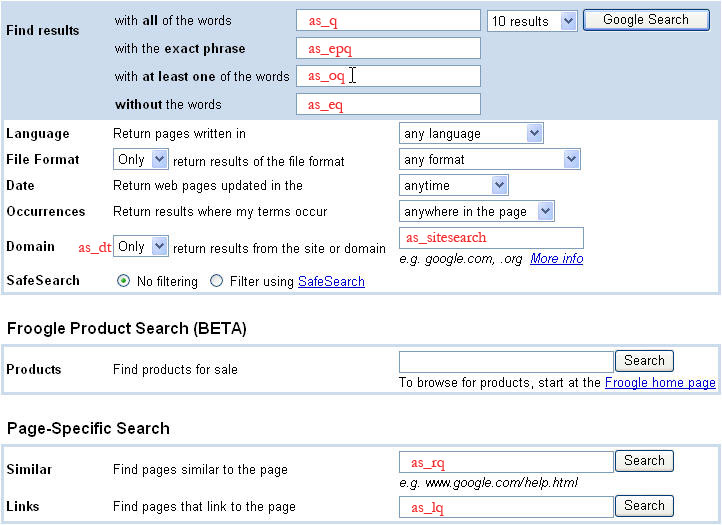
Параметры расширенного поискового запроса
| as_dt | |
|---|---|
| Описание | Необязательный . Параметр |
| Примеры | as_dt=i,as_dt=e |
| as_epq | |
|---|---|
| Описание | Необязательный . Параметр |
| Примеры | as_epq=abraham+lincoln |
| as_eq | |
|---|---|
| Описание | Необязательный . Параметр |
| Примеры | |
| as_lq | |
|---|---|
| Описание | Необязательный . Параметр |
| Примеры | |
| as_nlo | |
|---|---|
| Описание | Необязательный . Параметр |
| Примеры | Следующее устанавливает диапазон поиска от 5 до 10 включительно: |
| as_nhi | |
|---|---|
| Описание | Необязательный . Параметр |
| Примеры | Следующее устанавливает диапазон поиска от 5 до 10 включительно: |
| as_oq | |
|---|---|
| Описание | Необязательный . Параметр |
| Примеры | |
| as_q | |
|---|---|
| Описание | Необязательный . Параметр |
| Примеры | |
| as_qdr | |
|---|---|
| Описание | Необязательный . Параметр |
| Примеры | В этом примере запрашиваются результаты за прошлый год: В этом примере запрашиваются результаты за последние 10 дней: |
| as_sitesearch | |
|---|---|
| Описание | Необязательный . Параметр |
| Примеры | |
Специальные условия запроса
Google WebSearch позволяет использовать несколько специальных условий запроса, которые получают доступ к дополнительным возможностям поисковой системы Google. Эти специальные термины запроса должны быть включены в значение параметра запроса q . Как и другие условия запроса, специальные условия запроса должны быть экранированы URL-адресом . Некоторые специальные термины запроса содержат двоеточие (:). Этот символ также должен быть экранирован URL-адресом; его значение с экранированием URL-адреса — %3A .
| Обратные ссылки [ссылка:] | |
|---|---|
| Описание | Версия Вы также можете использовать параметр запроса as_lq для отправки Примечание. При использовании |
| Примеры | |
| Логическое ИЛИ Поиск [ ИЛИ ] | |
|---|---|
| Описание | Термин запроса Вы также можете использовать параметр запроса as_oq , чтобы отправить поиск по любому термину в наборе терминов. Примечание. Если в поисковом запросе указан запрос «Лондон+ИЛИ+Париж», результаты поиска будут включать документы, содержащие хотя бы одно из этих двух слов. В некоторых случаях документы в результатах поиска могут содержать оба слова. |
| Примеры | Искать Лондон или Париж: Пользовательский ввод: london OR paris Термин запроса: q=london+OR+parisПоиск отпуска и Лондона или Парижа: Термин запроса: q=vacation+london+OR+parisПоиск отпуска и одного из Лондона, Парижа или шоколада: Термин запроса: q=vacation+london+OR+paris+OR+chocolatesНайдите отпуск и шоколад, а также Лондон или Париж, при этом шоколаду будет придан наименьший вес: Термин запроса: q=vacation+london+OR+paris+chocolatesПоиск отпуска, шоколада и цветов в документах, которые также содержат Лондон или Париж: Термин запроса: q=vacation+london+OR+paris+chocolates+flowersНайдите отпуск и один из Лондона или Парижа, а также найдите шоколад или цветы: Термин запроса: q=vacation+london+OR+paris+chocolates+OR+flowers |
| Исключить термин запроса [-] | |
|---|---|
| Описание | Условие запроса исключить ( Версия - с экранированием URL-адреса Исключить термин запроса полезен, когда термин поиска имеет более одного значения. Например, слово «бас» может возвращать результаты о рыбе или музыке. Если вы искали документы о рыбе, вы можете исключить документы о музыке из результатов поиска, используя условие запроса исключения. Вы также можете использовать параметр запроса as_eq , чтобы исключить из результатов поиска документы, соответствующие определенному слову или фразе. |
| Примеры | Пользовательский ввод: bass -musicТермин запроса: q=bass+ %2Dmusic |
| Исключение типа файла [ -filetype: ] | |
|---|---|
| Описание | Условие запроса Версия Примечание. Вы можете исключить несколько типов файлов из результатов поиска, добавив в запрос дополнительные условия Типы файлов, поддерживаемые Google, включают:
В будущем могут быть добавлены дополнительные типы файлов. Актуальный список всегда можно найти в FAQ по типам файлов Google. |
| Примеры | В этом примере возвращаются документы, в которых упоминается «Google», но которые не являются документами PDF: В этом примере возвращаются документы, в которых упоминается «Google», но исключаются документы PDF и Word: |
| Фильтрация типов файлов [ тип файла: ] | |
|---|---|
| Описание | Условие запроса Версия Вы можете ограничить результаты поиска документами, соответствующими одному из нескольких расширений файлов, добавив в запрос дополнительные По умолчанию результаты поиска будут включать документы с любым расширением файла. Типы файлов, поддерживаемые Google, включают:
В будущем могут быть добавлены дополнительные типы файлов. Актуальный список всегда можно найти в FAQ по типам файлов Google. |
| Примеры | В этом примере возвращаются PDF-документы, в которых упоминается «Google»: В этом примере возвращаются документы PDF и Word, в которых упоминается «Google»: |
| Включить термин запроса [+] | |
|---|---|
| Описание | Термин запроса включения (+) указывает, что слово или фраза должны встречаться во всех документах, включенных в результаты поиска. Чтобы использовать термин запроса включения, вы должны поставить перед словом или фразой, которая должна быть включена во все результаты поиска, знак «+» (знак плюса). Версия Вам следует использовать |
| Примеры | Пользовательский ввод: Star Wars Episode +IТермин запроса: q=Star+Wars+Episode+ %2BI |
| Только поиск по ссылкам, все термины [ allinlinks: ] | |
|---|---|
| Описание | Условия запроса Если ваш поисковый запрос включает запрос Версия |
| Примеры | Пользовательский ввод: allinlinks: Google searchТермин запроса: q= allinlinks%3A+Google+search |
| Поиск фраз | |
|---|---|
| Описание | Термин запроса фразового поиска ("") позволяет искать полные фразы, заключая фразы в кавычки или соединяя их дефисами. Версия Поиск по фразам особенно полезен, если вы ищете известные цитаты или имена собственные. Вы также можете использовать параметр запроса as_epq для отправки поиска по фразе. |
| Примеры | Пользовательский ввод: "Abraham Lincoln"Термин запроса: q= %22Abraham+Lincoln%22 |
| Только текстовый поиск, все термины [allintext:] | |
|---|---|
| Описание | Термин запроса Если ваш поисковый запрос включает термин Версия |
| Примеры | В этом примере указано, что слова «Google» и «поиск» должны присутствовать в тексте всех документов, включенных в результаты поиска: Пользовательский ввод: allintext:Google searchТермин запроса: q=allintext%3AGoogle+search |
| Поиск по названию, один термин [intitle:] | |
|---|---|
| Описание | Термин запроса Примечание. Вы можете указать более одного слова, которое должно быть включено в заголовок документа, поместив термин Версия |
| Примеры | В этом примере указывается, что слово «Google» должно появляться в заголовках любых документов в результатах поиска, а слово «поиск» должно появляться в любом месте заголовков, URL-адресов, ссылок или основного текста этих документов: |
| Поиск по названию, все термины [allintitle:] | |
|---|---|
| Описание | Термин запроса Примечание. Размещение Версия |
| Примеры | В этом примере указано, что слова «Google» и «поиск» должны появляться в заголовках любых документов в результатах поиска: |
| URL-поиск, один термин [inurl:] | |
|---|---|
| Описание | Термин запроса Термин запроса Версия |
| Примеры | В этом примере указывается, что слово «Google» должно появляться в URL-адресах любых документов в результатах поиска, а слово «поиск» должно появляться в любом месте заголовков, URL-адресов, ссылок или основного текста этих документов: |
| URL-поиск, все термины [allinurl:] | |
|---|---|
| Описание | Термин запроса Термин запроса Версия |
| Примеры | В этом примере указано, что слова «Google» и «поиск» должны присутствовать в URL-адресах любых документов в результатах поиска: |
| Информация о веб-документе [информация:] | |
|---|---|
| Описание | Термин запроса Версия Примечание. При использовании |
| Примеры | Пользовательский ввод: info:www.google.comУсловия запроса: q= info%3Awww.google.com |
Примеры запросов изображений
В примерах ниже показано несколько HTTP-запросов изображений, чтобы проиллюстрировать, как используются различные параметры запроса. Определения различных параметров запроса представлены в разделах «Определения параметров запроса изображения» этого документа.
Этот запрос запрашивает первые 5 результатов ( start=0&num=5 ) для термина запроса «monkey» ( q=monkey ) с типом файла .png. Наконец, в запросе указываются значения параметров client , output и cx , все три из которых являются обязательными.
http://www.google.com/cse? searchtype=image start=0 &num=5 &q=monkey &as_filetype=png &client=google-csbe &output=xml_no_dtd &cx=00255077836266642015:u-scht7a-8i
Параметры запроса поиска изображений
| as_filetype | |
|---|---|
| Описание | Необязательный . Возвращает изображения указанного типа. Допустимые значения: |
| Примеры | q=google&as_filetype=png |
| imgsz | |
|---|---|
| Описание | Необязательный . Возвращает изображения указанного размера, где размер может быть одним из:
|
| Примеры | q=google&as_filetype=png&imgsz=icon |
| тип изображения | |
|---|---|
| Описание | Необязательный . Возвращает изображения типа, который может быть одним из:
|
| Примеры | q=google&as_filetype=png&imgtype=photo |
| imgc | |
|---|---|
| Описание | Необязательный . Возвращает черно-белые, полутоновые или цветные изображения:
|
| Примеры | q=google&as_filetype=png&imgc=gray |
| imgcolor | |
|---|---|
| Описание | Необязательный . Возвращает изображения определенного доминирующего цвета:
|
| Примеры | q=google&as_filetype=png&imgcolor=yellow |
| as_rights | |
|---|---|
| Описание | Необязательный . Фильтры на основе лицензирования. Поддерживаемые значения включают в себя:
|
| Примеры | q=cats&as_filetype=png&as_rights=cc_attribute |
Ограничения запросов
В таблице ниже перечислены ограничения на поисковые запросы, которые вы отправляете в Google:
| Компонент | Лимит | Комментарий |
|---|---|---|
| Длина поискового запроса | 2048 байт | |
| Количество условий запроса | 10 | включает термины в следующих параметрах: q , as_epq , as_eq , as_lq , as_oq , as_q. |
| Количество результатов | 20 | Если вы установите для параметра num число больше 20, будет возвращено только 20 результатов. Чтобы получить больше результатов, вам нужно будет отправить несколько запросов и увеличивать значение параметра start с каждым запросом. |
Интернационализация запросов и представление результатов
Служба Google WebSearch позволяет искать документы на нескольких языках. Вы можете указать кодировку символов, которая должна использоваться для интерпретации вашего HTTP-запроса и кодирования вашего XML-ответа (используя параметры поиска ie и oe ). Вы также можете отфильтровать результаты, чтобы включать только документы, написанные на определенных языках.
В следующих разделах обсуждаются вопросы, связанные с поиском на нескольких языках:
Кодировка символов
Серверы отправляют данные, например веб-страницы, пользовательским агентам, например браузерам, в виде последовательности закодированных байтов. Затем пользовательский агент декодирует байты в последовательность символов. При отправке запросов к службе WebSearch вы можете указать схемы кодирования как для вашего поискового запроса, так и для получаемого ответа XML.
Вы можете использовать параметр запроса ie , чтобы указать механизм кодирования символов в вашем HTTP-запросе. Вы также можете использовать параметр oe , чтобы указать схему кодирования, которую Google должен использовать для кодирования вашего ответа XML. Если вы используете схему кодирования, отличную от ISO-8859-1 (или latin1 ), убедитесь, что вы указали правильные значения для параметров ie и oe .
Примечание. Если вы предоставляете функцию поиска для нескольких языков, мы рекомендуем использовать значение кодировки utf8 (UTF-8) как для параметров ie , так и для oe .
Полный список значений, которые можно использовать для параметров ie и oe , см. в приложении «Схемы кодировки символов» .
Более общую информацию о кодировке символов см. на странице http://www.w3.org/TR/REC-html40/charset.html .
Языки интерфейса
Вы можете использовать параметр запроса hl , чтобы определить язык вашего графического интерфейса. Значение параметра HL может повлиять на результаты поиска XML, особенно на международные запросы, когда языковое ограничение (с использованием параметра LR ) явно не указано. В таких случаях параметр HL может способствовать результатам поиска на том же языке, что и язык ввода пользователя.
Мы предлагаем вам явно установить параметр HL в результатах поиска, чтобы убедиться, что Google выбирает результаты поиска высочайшего качества для каждого запроса.
Пожалуйста, смотрите раздел «Поддерживаемые языки интерфейса» для полного списка допустимых значений для параметра HL .
Поиск документов, написанных на определенных языках
Вы можете использовать параметр запроса LR , чтобы ограничить результаты поиска документами, которые написаны на конкретном языке или наборе языков.
Параметр LR поддерживает логические операторы , чтобы позволить вам указать несколько языков, которые должны быть включены (или исключены) из результатов поиска.
Следующие примеры показывают, как вы можете использовать логические операторы для запроса документов на разных языках.
Для документов, написанных на японском:
lr=lang_jp
Для документов, написанных на итальянском или немецком языке:
lr=lang_it|lang_de
Для документов, не написанных в венгерском или чешском:
lr=(-lang_hu).(-lang_cs)
Пожалуйста, смотрите раздел значений языковых сбора для полного списка возможных значений для параметра LR и раздела Boolean Operators для полного обсуждения использования этих операторов.
Упрощенный и традиционный китайский поиск
Упрощенные китайские и традиционные китайцы являются двумя вариантами письма китайского языка. Та же концепция может быть написана по -разному в каждом варианте. Учитывая запрос в одном из вариантов, служба веб -исследования Google может возвращать результаты, которые включают страницы в обоих вариантах.
Чтобы использовать эту функцию:
- Установите параметр запроса C2COFF на 0
и - Сделайте одно из следующих:
В следующем примере показаны параметры запроса, которые вы включите в запрос о результатах как в упрощенном, так и в традиционном китайском языке. (Обратите внимание, что дополнительная необходимая информация, такая как клиент , не включена в пример.)
search?hl=zh-CN
&lr=lang_zh-TW|lang_zh-CN
&c2coff=0Фильтрация результатов
Google Websearch предоставляет ряд способов фильтрации результатов вашего поиска:
- Автоматическая фильтрация результатов поиска
- Фильтрация языка и страны
- Фильтрация контента для взрослых с помощью Safesearch
Автоматическая фильтрация результатов поиска
Чтобы обеспечить наилучшие результаты поиска, Google использует два метода для автоматического фильтрации результатов поиска, которые обычно считаются нежелательными:
Дубликации контента - если несколько документов содержат одну и ту же информацию, то только наиболее соответствующий документ этого набора включен в результаты вашего поиска.
Стопки хоста - если есть много результатов поиска с того же сайта, Google может не показать все результаты этого сайта или могут показать результаты ниже в
Рейтинг, чем они были бы в противном случае.
Мы рекомендуем оставить эти фильтры для типичных запросов на поиск, потому что фильтры значительно повышают качество большинства результатов поиска. Тем не менее, вы можете обойти эти автоматические фильтры, установив параметр Filter Query на 0 в вашем запросе поиска.
Фильтрация языка и страны
Служба Google Websearch возвращает результаты из главного индекса всех веб -документов. Мастер -индекс содержит подколлекции документов, которые сгруппированы по конкретным атрибутам, включая язык и страну происхождения.
Вы можете использовать параметры запроса LR и CR , чтобы ограничить результаты поиска в подколлекциях документов, которые написаны на конкретных языках или происходят из конкретных стран, соответственно.
Google Websearch определяет язык документа, анализируя:
- Домен верхнего уровня (TLD) URL-адреса документа
- Языковые метатеги в документе
- Основной язык, используемый в тексте тела документа
Пожалуйста, также см. Определение параметра LR , раздел о поиске документов, написанных на определенных языках , и значения сбора языка , которые можно использовать в качестве значений для параметра LR для получения дополнительной информации об ограничении результатов на основе языка.
Google Websearch определяет страну документа, анализируя:
- Домен верхнего уровня (TLD) URL-адреса документа
- Географическое местоположение IP -адреса веб -сервера
Пожалуйста, также смотрите определение параметра CR и значения сбора страны , которые можно использовать в качестве значений для параметра CR для получения дополнительной информации об ограничении результатов по стране происхождения.
Примечание. Вы можете объединить языковые ценности и ценности страны, чтобы настроить результаты поиска. Например, вы можете запросить документы, написанные на французском языке и приехать из Франции или Канады, или вы можете запросить документы, которые поступают из Голландии и не написаны на английском языке. Параметры LR и CR поддерживают логические операторы .
Фильтрация контента для взрослых с помощью Safesearch
Многие клиенты Google не хотят отображать результаты поиска для сайтов, которые содержат контент для взрослых. Используя наш фильтр SafeSearch, вы можете проверить результаты поиска, которые содержат содержание взрослых, и устранить их. Фильтры Google используют собственную технологию для проверки ключевых слов, фраз и URL -адресов. Несмотря на то, что фильтры на 100 процентов точны, Safesearch удалит подавляющее большинство контента для взрослых из результатов поиска.
Google стремится сохранить Safesearch настолько актуальным и всеобъемлющим, насколько это возможно, постоянно ползая в Интернете и включив обновления из предложений пользователей.
SafeSearch доступен на следующих языках:
| Голландский Английский Французский немецкий | итальянский Португальский (бразильский) испанский Традиционный китайский |
Вы можете скорректировать степень, в которой Google фильтрует ваши результаты для содержания взрослых, используя параметр безопасного запроса. В следующей таблице объясняется настройки Safesearch Google и то, как эти настройки будут влиять на результаты вашего поиска:
| Уровень SafeSearch | Описание |
|---|---|
| высокий | Включает более строгую версию безопасного поиска. |
| середина | Блокирует веб -страницы, содержащие порнографию и другое явное сексуальное содержание. |
| выключенный | Не фильтрует содержание взрослых из результатов поиска. |
* Настройка Safesearch по умолчанию выключена .
Если у вас активирован SafeSearch и вы найдете сайты, которые содержат оскорбительный контент в ваших результатах, пожалуйста, напишите URL -адрес сайта по адресу safesearch@google.com , и мы расследуем сайт.
Результаты XML
- Google XML -результаты DTD
- О ответе XML
- Результаты XML для регулярных и расширенных поисковых запросов
- Регулярный/расширенный поиск: примеры запроса и XML -результат
- Обычный/расширенный поиск: теги XML
Google XML -результаты DTD
Google использует один и тот же DTD для описания формата XML для всех типов результатов поиска. Многие из тегов и атрибутов применимы для всех типов поиска. Некоторые теги, однако, применимы только для определенных типов поиска. Следовательно, определения в DTD могут быть менее ограничительными, чем определения, приведенные в этом документе.
В этом документе описываются те аспекты DTD, которые имеют отношение к веб -исследованиям. Когда вы смотрите на DTD, если вы работаете над веб -исследователь, вы можете безопасно игнорировать теги и атрибуты, которые здесь не задокументированы. Если определение отличается между DTD и документацией, этот факт отмечается в этом документе.
Google может вернуть результаты XML с или без ссылки на самый последний DTD. DTD - это руководство, которое поможет поисковым администраторам и анализаторам XML понять результаты XML Google. Поскольку грамматика XML от Google может время от времени меняться, вы не должны настраивать свой анализатор для использования DTD для проверки каждого результата XML.
Кроме того, вы не должны настраивать свой анализатор XML, чтобы приносить DTD каждый раз, когда вы отправляете запрос на поиск. Google обновляет DTD нечасто, и эти запросы создают ненужные требования задержки и пропускной способности.
Google рекомендует использовать выходной формат xml_no_dtd, чтобы получить результаты XML. Если вы указали формат вывода XML в своем запросе поиска, единственная отличие - включение следующей строки в результаты XML:
<!DOCTYPE GSP SYSTEM "google.dtd">Вы можете получить доступ к последнему DTD по адресу http://www.google.com/google.dtd .
Обратите внимание, что не все функции в DTD могут быть доступны или поддерживаются в настоящее время.
О ответе XML
- Все значения элементов действительны HTML, подходящие для отображения, если не указано иное в определениях тегов XML.
- Некоторые значения элементов-это URL-адреса, которые должны быть кодированы HTML, прежде чем они будут отображаться.
- Ваш анализатор XML должен игнорировать недокументированные атрибуты и теги. Это позволяет вашему приложению продолжать работать без модификации, если Google добавляет больше функций к выводу XML.
- Определенные символы должны быть сбежаны при включении в качестве значений в теги XML. Ваш процессор XML должен преобразовать эти сущности обратно в соответствующие символы. Если вы не преобразуете объекты должным образом, браузер может, например, сделать и характер как «& amp;». Стандартный XML документирует эти символы; Эти символы воспроизведены в таблице ниже:
Характер Сбежали формы Сущность Код символа Амперсанд & & & Единственная цитата ' & apos; ' Двойная цитата " " " Больше, чем > > > Меньше, чем < & lt; <
Результаты XML для регулярных и расширенных поисковых запросов
Регулярный/расширенный поиск: примеры запроса и XML -результат
В этом примере запроса на веб -исследователь требуется 10 результатов ( num=10 ) о поисковом термине «Socer» ( q=socer ), которое является словом «футбол», намеренно написано неправильно для этого примера.)
http://www.google.com/search?
q=socer
&hl=en
&start=10
&num=10
&output=xml
&client=google-csbe
&cx=00255077836266642015:u-scht7a-8i
Этот запрос дает результат XML ниже. Обратите внимание, что в результате XML есть несколько комментариев, чтобы указать, где появятся определенные теги, не включенные в результат.
<?xml version="1.0" encoding="ISO-8859-1" standalone="no" ?>
<GSP VER="3.2">
<TM>0.452923</TM>
<Q>socer</Q>
<PARAM name="cx" value="00255077836266642015:u-scht7a-8i" original_value="00255077836266642015%3Au-scht7a-8i"/>
<PARAM name="hl" value="en" original_value="en"/>
<PARAM name="q" value="socer" original_value="socer"/>
<PARAM name="output" value="xml" original_value="xml"/>
<PARAM name="client" value="google-csbe" original_value="google-csbe"/>
<PARAM name="num" value="10" original_value="10"/>
<Spelling>
<Suggestion q="soccer"><b><i>soccer</i></b></Suggestion>
</Spelling>
<Context>
<title>Sample Vacation CSE</title>
<Facet>
<FacetItem>
<label>restaurants</label>
<anchor_text>restaurants</anchor_text>
</FacetItem>
<FacetItem>
<label>wineries</label>
<anchor_text>wineries</anchor_text>
</FacetItem>
</Facet>
<Facet>
<FacetItem>
<label>golf_courses</label>
<anchor_text>golf courses</anchor_text>
</FacetItem>
</Facet>
<Facet>
<FacetItem>
<label>hotels</label>
<anchor_text>hotels</anchor_text>
</FacetItem>
</Facet>
<Facet>
<FacetItem>
<label>nightlife</label>
<anchor_text>nightlife</anchor_text>
</FacetItem>
</Facet>
<Facet>
<FacetItem>
<label>soccer_sites</label>
<anchor_text>soccer sites</anchor_text>
</FacetItem>
</Facet>
</Context>
<RES SN="1" EN="10">
<M>6080</M>
/*
* The FI tag after the comment indicates that the result
* set has been filtered. If the number of results were exact, the
* FI tag would be replaced by an XT tag in the same format.
*/
<FI />
<NB>
/*
* Since the request is for the first page of results, the PU tag,
* which contains a link to the previous page of search results,
* is not included in this XML result. If the sample result did include
* a previous page of results, it would be listed here, in the same format
* as the NU tag on the following line
*/
<NU>/search?q=socer&hl=en&lr=&ie=UTF-8&output=xml&client=test&start=10&sa=N</NU>
</NB>
<R N="1">
<U>http://www.soccerconnection.net/</U>
<UE>http://www.soccerconnection.net/</UE>
<T>SoccerConnection.net</T>
<CRAWLDATE>May 21, 2007</CRAWLDATE>
<S><b>soccer</b>; players; coaches; ball; world cup;<b>...</b></S>
<Label>transcodable_pages</Label>
<Label>accessible</Label>
<Label>soccer_sites</Label>
<LANG>en</LANG>
<HAS>
<DI>
<DT>SoccerConnection.net</DT>
<DS>Post your <b>soccer</b> resume directly on the Internet.</DS>
</DI>
<L/>
<C SZ="8k" CID="kWAPoYw1xIUJ"/>
<RT/>
</HAS>
</R>
/*
* The result includes nine more results, each enclosed by an R tag.
*/
</RES>
</GSP>
Обычный/расширенный поиск: теги XML
Ответы XML для регулярных запросов поиска и расширенных запросов поиска используют один и тот же набор тегов XML. Эти теги XML показаны в примере XML выше и объяснены в таблицах ниже.
Теги XML ниже перечислены в алфавитном порядке по имени тега, и каждое определение тега содержит описание тега, пример, показывающий, как тег будет отображаться в результате XML, и в формате содержания тега. Если тег представляет собой подтаг другой теги XML или если тег имеет собственные подтэги или собственные атрибуты, эта информация также предоставляется в таблице определения тега.
Некоторые символы могут отображаться рядом с некоторыми подтуями в приведенных ниже определениях. Эти символы и их значения:
* = ноль или более экземпляров субтага
+ = один или несколько случаев субтага
| А | Б | С | Д | Ф | Г | ЧАС | я | л | М | Н | П | вопрос | Р | С | Т | ты | Х |
| Anchor_Text | |
|---|---|
| Определение | Тег <Anchor_text> указывает текст, который вы должны отобразить пользователям, чтобы идентифицировать этикетку уточнения, связанную с набором результатов поиска. Поскольку этикетки уточнения заменяют неалфаномерные символы на подчеркивание, вы не должны отображать значение тега <babel> в вашем пользовательском интерфейсе. Вместо этого вы должны отобразить значение тега <Anchor_text> . |
| Пример | <Anchor_text> Поля для гольфа </archor_text> |
| Подтаг | FaceTiTem |
| Формат контента | Текст |
| БЛОКИРОВАТЬ | |
|---|---|
| Определение | Этот тег инкапсулирует содержимое блока в линии тела результата продвижения. Каждый блок имеет подтэг T , U и L. Непустые t тег обозначает, что блок содержит текст; Непустые теги U и L обозначают, что блок содержит ссылку (с URL -адресом, приведенным в UBTAG U -Subtag и привязке в подтаге L ). |
| Субтаги | T , U , L |
| Подтаг | Body_line |
| Формат контента | Пустой |
| Body_line | |
|---|---|
| Определение | Этот тег инкапсулирует содержимое линии в телеоценленном результате. Каждая линия тела состоит из нескольких блок -тегов, которые либо содержат какой -то текст, либо ссылку с URL -адресом и якорным текстом. |
| Субтаги | БЛОКИРОВАТЬ * |
| Подтаг | Sl_main |
| Формат контента | Пустой |
| С | ||||||||||
|---|---|---|---|---|---|---|---|---|---|---|
| Определение | Тег <c> указывает, что служба веб -исследования может получить кэшированную версию этого URL -адреса результатов поиска. Вы не можете получить кэшированные страницы через XML API, но вы можете перенаправить пользователей на www.google.com для этого контента. | |||||||||
| Атрибуты |
| |||||||||
| Пример | <C sz = "6k" cid = "kvoxk_cyssgj" /> | |||||||||
| Подтаг | ИМЕЕТ | |||||||||
| Формат контента | Пустой | |||||||||
| C2C | |
|---|---|
| Определение | Тег <c2c> указывает на то, что результат относится к традиционной странице китайского языка. Этот тег появляется только при упрощенном и традиционном поиске в китайском поиске . См. Определение параметра запроса C2COFF для получения дополнительной информации о включении и отключении этой функции. |
| Формат контента | Текст |
| Контекст | |
|---|---|
| Определение | Тег <context> инкапсулирует список меток уточнения, связанных с набором результатов поиска. |
| Пример | <Контекст> |
| Субтаги | Название , аспект + |
| Формат контента | Контейнер |
| Crawldate | |
|---|---|
| Определение | Тег <Crawldate> определяет дату, когда страница была последней полза. |
| Пример | <Crawladate> 21 мая 2005 г. </crawldate> |
| Подтаг | Р |
| Формат контента | Текст |
| ДИ | |
|---|---|
| Определение | Тег <di> инкапсулирует информацию о категории Project Directory (ODP) для одного результата поиска. |
| Пример | <Di> |
| Субтаги | DT ?, DS ? |
| Подтаг | ИМЕЕТ |
| Формат контента | Пустой |
| ДС | |
|---|---|
| Определение | Тег <ds> предоставляет резюме, указанную для одной категории в каталоге ODP. |
| Пример | <ds> опубликовать свой & lt; b & gt; Soccer & lt;/b & gt; возобновить прямо в Интернете. </ds> |
| Подтаг | ДИ |
| Формат контента | Текст (может содержать HTML) |
| ДТ | |
|---|---|
| Определение | Тег <dt> предоставляет заголовок для одной категории, указанной в каталоге ODP. |
| Пример | <dt> soccerconnection.net </dt> |
| Подтаг | ДИ |
| Формат контента | Текст (может содержать HTML) |
| Фасет | |
|---|---|
| Определение | Тег <Facet> содержит логическую группировку тегов <FaceTiTem> . Вы можете создать эти группировки, используя формат спецификации программируемой поисковой машины XML . Если вы не создаете эти группировки, тег Results_xml_tag_context> <context> тег будет содержать до четырех тегов <Facet> . Элементы в каждом теге <Facet> будут сгруппированы для целей отображения, но могут не иметь логических отношений. |
| Пример | <Фазек> |
| Субтаги | FaceTiTem +, название + |
| Подтаг | Контекст |
| Формат контента | Контейнер |
| FaceTiTem | |
|---|---|
| Определение | Тег <AcetiTem> инкапсулирует информацию о этикетке уточнения, связанной с набором результатов поиска. |
| Пример | <Facetitem> |
| Субтаги | метка , Anchor_Text + |
| Подтаг | Фасет |
| Формат контента | FaceTiTem |
| ФИ | |
|---|---|
| Определение | Тег <fi> служит флагом, который указывает, была ли выполнена фильтрация документов для поиска. См. Раздел автоматической фильтрации этого документа для получения дополнительной информации о фильтрах результатов поиска Google. |
| Пример | <Fi /> |
| Подтаг | ВИЭ |
| Формат контента | Пустой |
| ВСП | |||||||
|---|---|---|---|---|---|---|---|
| Определение | Тег <gsp> инкапсулирует все данные, возвращаемые в результатах поиска Google XML. «GSP» - это аббревиатура для «протокола поиска Google». | ||||||
| Атрибуты |
| ||||||
| Пример | <Gsp ver = "3,2"> | ||||||
| Субтаги | Param +, Q , res ?, TM | ||||||
| Формат контента | Пустой | ||||||
| ИМЕЕТ | |
|---|---|
| Определение | Тег <shes> инкапсулирует информацию о любых специальных параметрах запроса поиска, поддерживаемых для конкретного URL. ПРИМЕЧАНИЕ. Определение <Shast> для веб -исследователь более ограничено, чем в DTD . |
| Субтаги | Di ?, L ?, C ?, Rt ? |
| Подтаг | Р |
| Isurl | |
|---|---|
| Определение | Google возвращает тег <surl> , если связанный поисковый запрос является URL. |
| Подтаг | ВСП |
| Формат контента | Пустой |
| л | |
|---|---|
| Определение | Наличие тега <l> указывает на то, что служба веб -исследования может найти другие сайты, которые ссылаются на этот URL -адрес результата поиска. Чтобы найти такие сайты, вы будете использовать ссылку: Специальный термин запроса. |
| Подтаг | ИМЕЕТ |
| Формат контента | Пустой |
| этикетка | |
|---|---|
| Определение | Тег <babel> определяет этикетку уточнения, которую вы можете использовать для фильтрации полученных результатов поиска. Чтобы использовать этикетку уточнения, добавьте строку больше: [[значение тега метки]] к значению параметра Q в вашем HTTP -запросе в Google, как показано в следующем примере. Обратите внимание, что это значение должно быть связано с URL, прежде чем отправлять запрос в Google. This example uses the refinement label golf_courses to ПРИМЕЧАНИЕ. Тег <babel> не совпадает с тегом <babel> , которая идентифицирует этикетку изысканности, связанную с конкретным URL -адресом в результатах вашего поиска. |
| Пример | <babel> Golf_courses </label> |
| Подтаг | FaceTiTem |
| Формат контента | Текст |
| ЯЗЫК | |
|---|---|
| Определение | Тег <lang> содержит лучшее предположение Google о языке результатов поиска. |
| Пример | <lang> en </lang> |
| Подтаг | Р |
| Формат контента | Текст |
| М | |
|---|---|
| Определение | Тег <m> идентифицирует предполагаемое общее количество результатов для поиска. Примечание: эта оценка может быть не точной. |
| Пример | <m> 16200000 </m> |
| Подтаг | ВИЭ |
| Формат контента | Текст |
| Примечание: | |
|---|---|
| Определение | Тег <nb> инкапсулирует навигационную информацию - подключится к следующей странице результатов поиска или на предыдущей странице результатов поиска - для набора результатов. Примечание. Этот тег присутствует только в том случае, если доступно больше результатов. |
| Пример | <nb> |
| Субтаги | Nu ?, PU ? |
| Подтаг | ВИЭ |
| Формат контента | Пустой |
| НУ | |
|---|---|
| Определение | Тег <nu> содержит относительную ссылку на следующую страницу результатов поиска. |
| Пример | <Nu>/search? Q = цветы и num = 10 & hl = en & ie = utf-8 & output = xml & client = test & start = 10 </nu> |
| Подтаг | Примечание: |
| Формат контента | Текст (относительный URL) |
| Парамет | |||||||||||||
|---|---|---|---|---|---|---|---|---|---|---|---|---|---|
| Определение | Тег <param> идентифицирует входной параметр, представленный в HTTP -запросе, связанный с результатом XML. Информация о параметре содержится в атрибутах тега - имен, значение, исходная_Вала - и будет один тег параметров для каждого параметра, представленного в HTTP -запросе. | ||||||||||||
| Атрибуты |
| ||||||||||||
| Пример | <Param name = "cr" value = "countrynz" original_value = "countrynz" /> | ||||||||||||
| Подтаг | ВСП | ||||||||||||
| Формат контента | Сложный | ||||||||||||
| ПУ | |
|---|---|
| Определение | Тег <pe> предоставляет относительную ссылку на предыдущую страницу результатов поиска. |
| Пример | <Pu>/search? Q = цветы и num = 10 & hl = en & output = xml & client = test & start = 10 </pu> |
| Подтаг | Примечание: |
| Формат контента | Текст (относительный URL) |
| вопрос | |
|---|---|
| Определение | Тег <q> идентифицирует поисковый запрос, представленный в HTTP -запросе, связанный с результатом XML. |
| Пример | <q> пицца </q> |
| Подтаг | ВСП |
| Формат контента | Текст |
| Р | ||||||||||
|---|---|---|---|---|---|---|---|---|---|---|
| Определение | Тег <r> инкапсулирует детали отдельного результата поиска. ПРИМЕЧАНИЕ. Определение тега <r> для веб -исследования более ограничительно, чем в DTD . | |||||||||
| Атрибуты |
| |||||||||
| Субтаги | Ты , ты , т ?, Кроудат , с ?, Ланг ? | |||||||||
| Подтаг | ВИЭ | |||||||||
| ВИЭ | ||||||||||
|---|---|---|---|---|---|---|---|---|---|---|
| Определение | Тег <S -RE> инкапсулирует набор отдельных результатов поиска и подробностей об этих результатах. | |||||||||
| Атрибуты |
| |||||||||
| Пример | <Res sn = "1" en = "10"> | |||||||||
| Субтаги | M , fi ?, XT ?, NB ?, R * | |||||||||
| Подтаг | ВСП | |||||||||
| Формат контента | Пустой | |||||||||
| С | |
|---|---|
| Определение | Тег <s> содержит отрыв для результатов поиска, который показывает термины запроса, выделенные жирным шрифтом. Разрывы в линии включены в выдержку для правильной обертывания текста. |
| Пример | <s> Вашингтон (CNN) - попытка положить конец противостоянию в Сенате над президентом. Судебные выборы позволили бы пять кандидатов подняться до окончательного голосования при сохранении & lt; b & gt; ... & lt; b & gt; ... & lt;/b & gt; <s> |
| Подтаг | Р |
| Формат контента | Текст (HTML) |
| Sl_main | |
|---|---|
| Определение | Этот тег инкапсулирует содержимое результата продвижения по службе. Используйте для разбора рекламных акций. Якорный текст и URL ссылки на заголовок содержатся в подтэгах T и U соответственно. Линии текста тела и ссылки содержатся в подтэгах body_line . |
| Субтаги | Body_line *, t , u |
| Подтаг | Sl_results |
| Формат контента | Пустой |
| Sl_results | |
|---|---|
| Определение | Тег контейнера для продвижения результатов. Один из них появится всякий раз, когда у вас появляется продвижение в результатах поиска. Субтаг SL_MAIN содержит основные данные результата. |
| Субтаги | Sl_main * |
| Подтаг | Р |
| Формат контента | Пустой |
| Написание | |
|---|---|
| Определение | Тег <plipling> инкапсулирует альтернативное предложение по написанию для написания представленного запроса. Этот тег появляется только на первой странице результатов поиска. Правописание предложения доступны на английском, китайском, японском и корейском. ПРИМЕЧАНИЕ. Google будет возвращать только предложения по орфографии для запросов, где значение параметра GL составляет строчные буквы. |
| Пример | <Правописание> |
| Субтаги | Предположение |
| Подтаг | ВСП |
| Формат контента | Пустой |
| Предположение | |||||||
|---|---|---|---|---|---|---|---|
| Определение | Тег <perfortion> содержит альтернативное предложение по орфографии для представленного запроса. Вы можете использовать контент тега, чтобы предложить альтернативное написание вашего пользователя поиска. Значением Q- атрибута является предложение по орфографии, которое вы можете использовать в качестве термина запроса. | ||||||
| Атрибуты |
| ||||||
| Пример | <Предложение Q = "Soccer"> & lt; b & gt; & lt; i & gt; футбол & lt;/i & gt; & lt;/b & gt; </propertion> | ||||||
| Подтаг | Написание | ||||||
| Формат контента | Текст (HTML) | ||||||
| Т | |
|---|---|
| Определение | Тег <t> содержит заголовок результата. |
| Пример | <t> Пиццерия Амичи на восточном побережье </t> |
| Подтаг | Р |
| Формат контента | Текст (HTML) |
| заголовок | |
|---|---|
| Определение | Как ребенок <Stext> , тег <Title> содержит имя вашей программируемой поисковой системы. Будучи ребенком <Caster> , тег <Title> предоставляет заголовок для набора аспектов. |
| Пример | Как ребенок <Stext>: <Title> Моя поисковая система </title> В детстве <Facet>: <Title> Title </title> |
| Подтаг | Контекст , аспект |
| Формат контента | Текст |
| ТМ | |
|---|---|
| Определение | Тег <tm> идентифицирует общее время сервера, необходимое для возврата результатов поиска, измеренное за секунды. |
| Пример | <TM> 0,100445 </tm> |
| Подтаг | ВСП |
| Формат контента | Текст (номер с плавающей запятой) |
| ТТ | |
|---|---|
| Определение | Тег <tt> обеспечивает наконечник поиска. |
| Пример | <tt> & lt; i & gt; tip: для большинства браузеров нажатие клавиши возврата дает те же результаты, что и нажатие кнопки поиска. & Lt;/i & gt; </tt> |
| Подтаг | ВСП |
| ты | |
|---|---|
| Определение | Тег <u> обеспечивает URL -адрес результата поиска. |
| Пример | <u> http://www.dominos.com/ </u> |
| Подтаг | Р |
| Формат контента | Текст (абсолютный URL) |
| УД | |
|---|---|
| Определение | Тег <ud> предоставляет URL-адрес кодированного IDN (международное доменное имя) для результатов поиска. Значение позволяет отображать домены с использованием локальных языков. Например, IDN-кодированный URL http: //www.%E8%8A%B1%E4%BA%95.com может быть декодирован и отображен как http: // www. 花井 .com . Этот тег <ud> будет включен только в результаты поиска для запросов, которые включали параметр UD . Примечание: это бета -функция. |
| Пример | <ud> http: //www.%E8%8A%B1%E4%BA%95.com/ </ud> |
| Подтаг | Р |
| Формат контента | Текст (кодированный URL IDN) |
| УЭ | |
|---|---|
| Определение | Тег <ue> обеспечивает URL -адрес результата поиска. Значение с URL-эскапированием, так что оно подходит для прохождения в качестве параметра запроса в URL. |
| Пример | <ue> http://www.dominos.com/ </ue> |
| Подтаг | Р |
| Формат контента | Текст (URL-eceped URL) |
| ХТ | |
|---|---|
| Определение | Тег <tt> указывает на то, что оценочное общее количество результатов, указанных Tag M , фактически представляет точное общее количество результатов. См. Раздел автоматической фильтрации этого документа для получения более подробной информации. |
| Пример | <Xt /> |
| Подтаг | ВИЭ |
| Формат контента | Пустой |
Результаты XML для запросов поиска изображения
Этот образец запроса изображения запрашивает 5 результатов (num = 5) о термине поиска «Обезьяна» (Q = обезьяна).
http://www.google.com/cse? searchtype=image &num=2 &q=monkey &client=google-csbe &output=xml_no_dtd &cx=00255077836266642015:u-scht7a-8i
Этот запрос дает результат XML ниже.
<GSP VER="3.2">
<TM>0.395037</TM>
<Q>monkeys</Q>
<PARAM name="cx" value="011737558837375720776:mbfrjmyam1g" original_value="011737558837375720776:mbfrjmyam1g" url_<escaped_value="011737558837375720776%3Ambfrjmyam1g" js_escaped_value="011737558837375720776:mbfrjmyam1g"/>
<PARAM name="client" value="google-csbe" original_value="google-csbe" url_escaped_value="google-csbe" js_escaped_value="google-csbe"/>
<PARAM name="q" value="monkeys" original_value="monkeys" url_escaped_value="monkeys" js_escaped_value="monkeys"/>
<PARAM name="num" value="2" original_value="2" url_escaped_value="2" js_escaped_value="2"/>
<PARAM name="output" value="xml_no_dtd" original_value="xml_no_dtd" url_escaped_value="xml_no_dtd" js_escaped_value="xml_no_dtd"/>
<PARAM name="adkw" value="AELymgUP4VYSok20wy9SeYczEZ5UXxpBmRsJH4oC4aXhVuZgwGKuponcNXjrYkkw2bRv1BylIm89ndJ-Q4vxvyW0tcbiqipcQC9op_cBG84T12WMvX8660A" original_value="AELymgUP4VYSok20wy9SeYczEZ5UXxpBmRsJH4oC4aXhVuZgwGKuponcNXjrYkkw2bRv1BylIm89ndJ-Q4vxvyW0tcbiqipcQC9op_cBG84T12WMvX8660A" url_escaped_value="AELymgUP4VYSok20wy9SeYczEZ5UXxpBmRsJH4oC4aXhVuZgwGKuponcNXjrYkkw2bRv1BylIm89ndJ-Q4vxvyW0tcbiqipcQC9op_cBG84T12WMvX8660A" js_escaped_value="AELymgUP4VYSok20wy9SeYczEZ5UXxpBmRsJH4oC4aXhVuZgwGKuponcNXjrYkkw2bRv1BylIm89ndJ-Q4vxvyW0tcbiqipcQC9op_cBG84T12WMvX8660A"/>
<PARAM name="hl" value="en" original_value="en" url_escaped_value="en" js_escaped_value="en"/>
<PARAM name="oe" value="UTF-8" original_value="UTF-8" url_escaped_value="UTF-8" js_escaped_value="UTF-8"/>
<PARAM name="ie" value="UTF-8" original_value="UTF-8" url_escaped_value="UTF-8" js_escaped_value="UTF-8"/>
<PARAM name="boostcse" value="0" original_value="0" url_escaped_value="0" js_escaped_value="0"/>
<Context>
<title>domestigeek</title>
</Context>
<ARES/>
<RES SN="1" EN="2">
<M>2500000</M>
<NB>
<NU>/images?q=monkeys&num=2&hl=en&client=google-csbe&cx=011737558837375720776:mbfrjmyam1g&boostcse=0&output=xml_no_dtd
&ie=UTF-8&oe=UTF-8&tbm=isch&ei=786oTsLiJaaFiALKrPChBg&start=2&sa=N
</NU>
</NB>
<RG START="1" SIZE="2"/>
<R N="1" MIME="image/jpeg">
<RU>http://www.flickr.com/photos/fncll/135465558/</RU>
<U>
http://farm1.static.flickr.com/46/135465558_123402af8c.jpg
</U>
<UE>
http://farm1.static.flickr.com/46/135465558_123402af8c.jpg
</UE>
<T>Computer <b>Monkeys</b> | Flickr - Photo Sharing!</T>
<RK>0</RK>
<BYLINEDATE>1146034800</BYLINEDATE>
<S>Computer <b>Monkeys</b> | Flickr</S>
<LANG>en</LANG>
<IMG WH="500" HT="305" IID="ANd9GcQARKLwzi-t4lpWi2AERV3kJb4ansaQzTn3MNDZR9fD_JDiktPKByKUBLs">
<SZ>88386</SZ>
<IN/>
</IMG>
<TBN TYPE="0" WH="130" HT="79" URL="http://t0.gstatic.com/images?q=tbn:ANd9GcQARKLwzi-
t4lpWi2AERV3kJb4ansaQzTn3MNDZR9fD_JDiktPKByKUBLs"/>
</R>
<R N="2" MIME="image/jpeg">
<RU>
http://www.flickr.com/photos/flickerbulb/187044366/
</RU>
<U>
http://farm1.static.flickr.com/73/187044366_506a1933f4.jpg
</U>
<UE>
http://farm1.static.flickr.com/73/187044366_506a1933f4.jpg
</UE>
<T>
one. ugly. <b>monkey</b>. | Flickr - Photo Sharing!
</T>
<RK>0</RK>
<BYLINEDATE>1152514800</BYLINEDATE>
<S>one. ugly. <b>monkey</b>.</S>
<LANG>en</LANG>
<IMG WH="400" HT="481" IID="ANd9GcQ3Qom0bYbee4fThCQVi96jMEwMU6IvVf2b8K5vERKVw-
EF4tQQnDDKOq0"><SZ>58339</SZ>
<IN/>
</IMG>
<TBN TYPE="0" WH="107" HT="129" URL="http://t1.gstatic.com/images?q=tbn:ANd9GcQ3Qom0bYbee4fThCQ
Vi96jMEwMU6IvVf2b8K5vERKVw-EF4tQQnDDKOq0"/>
</R>
</RES>
</GSP>Поиск изображения: теги XML
В таблице ниже показаны дополнительные теги XML, используемые в ответах XML для запросов поиска изображения.
Некоторые символы могут отображаться рядом с некоторыми подтуями в приведенных ниже определениях. Эти символы и их значения:
* = ноль или более экземпляров субтага
+ = один или несколько случаев субтага
| РГ | ||||||||||
|---|---|---|---|---|---|---|---|---|---|---|
| Определение | Тег <rg> прилагает детали отдельного результата поиска изображения. | |||||||||
| Атрибуты |
| |||||||||
| Подтаг | ВИЭ | |||||||||
| RU | |
|---|---|
| Определение | Тег <ru tag> прилагает подробную информацию о каждом результате поиска изображения. |
| Подтаг | Р |
,
Эта страница относится к XML -версии пользовательского поиска JSON API, которая доступна только для клиентов Google Search .
- Обзор
- Программируемый формат запроса поисковой системы
- Результаты XML
Обзор
Служба Google Websearch позволяет клиентам поиска на сайте Google отображать результаты поиска Google на своих собственных веб -сайтах. Служба веб-поиска использует простой протокол на основе HTTP для обслуживания результатов поиска. Поисковые администраторы имеют полный контроль над тем, как они запрашивают результаты поиска, и то, как они представляют эти результаты конечному пользователю. В этом документе описываются технические детали запроса поиска Google и форматов результатов.
Чтобы получить результаты Google Websearch, ваше приложение отправляет Google простой HTTP -запрос. Затем Google возвращает результаты поиска в формате XML. Результаты в формате XML дают вам возможность настроить способ отображения результатов поиска.
Формат запроса веб -исследования
- Обзор запроса
- Условия запроса
- Запросить параметры
- Образец веб -исследовательских запросов
- Определения параметров запроса веб -исследования
- Пример запросов изображения
- Определения параметров поиска изображения
- Расширенный поиск
- Параметры расширенного поиска
- Специальные условия запроса
- Запросить ограничения
Обзор запроса
Запрос поиска Google - это стандартная команда http GET . Он включает в себя набор параметров, относящихся к вашим запросам. Эти параметры включены в URL -адрес запроса в виде имени = значение значений, разделенных символами Ampersand (&). Параметры включают данные, такие как поисковый запрос, и уникальный идентификатор двигателя ( cx ), который идентифицирует двигатель, который делает HTTP -запрос. Служба поиска WebSearch или поиска изображений возвращает результаты XML в ответ на ваши HTTP -запросы.
Условия запроса
Большинство поисковых запросов включают один или несколько условий запроса. Термин запроса появляется как значение параметра в запросе поиска.
Условия запроса могут указать несколько типов информации для фильтрации и организованы результаты поиска, которые возвращает Google. Запросы могут указать:
- Слова или фразы , чтобы включить или исключить
- Все слова в поисковом запросе (по умолчанию)
- Точная фраза в поисковом запросе
- Любое слово или фраза в поисковом запросе
- Где в документе, чтобы найти поисковые термины
- Где угодно в документе (по умолчанию)
- Только в теле документа
- Только в заголовке документа
- Только в URL документа
- Только в ссылках в документе
- Ограничения на сами документы
- Включая или исключая документы конкретных типов файлов (например, файлы PDF или документы Word)
- Специальные запросы URL -адреса , которые возвращают информацию о данном URL -адресе, вместо того, чтобы выполнять поиск
- Запросы, которые возвращают общую информацию о URL, например, его категория открытых каталогов, фрагмент или язык
- Запросы, которые возвращают набор веб -страниц, которые ссылаются на URL
- Запросы, которые возвращают набор веб -страниц, аналогичные данному URL
Поиск по умолчанию
Значения параметров поиска должны быть сведены в URL. Обратите внимание, что вы замените знак плюс ("+") на любые пробелы в поисковом запросе. Это обсуждается далее в разделе URL -ухода этого документа.
Поисковый запрос отправляется в службу WebSearch с использованием параметра Q. Образец поискового запроса:
q=horses+cows+pigs
По умолчанию служба веб -исследования Google возвращает только документы, которые включают все термины в поисковый запрос.
Запросить параметры
В этом разделе перечислены параметры, которые вы можете использовать при выполнении запроса поиска. Параметры разделены на два списка. Первый список содержит параметры, которые имеют отношение к всем запросам поиска. Второй список содержит параметры, которые имеют отношение только к расширенным запросам поиска.
Требуются три параметра запроса:
- Параметр клиента должен быть установлен в
google-csbe - Выходной параметр указывает формат возвращаемых результатов XML; Результаты могут быть возвращены (xml) или без (
xml_no_dtd) ссылка на DTD Google. Мы рекомендуем установить это значение наxml_no_dtd. Примечание. Если вы не указали этот параметр, то результаты будут возвращены в HTML вместо XML. - Параметр CX , который представляет уникальный идентификатор двигателя.
Наиболее часто используемые параметры запроса, отличные от упомянутых выше, являются:
- num - запрошенное количество результатов поиска
- Q - Термины поиска (ы)
- Начало - начальный индекс для результатов
Образец веб -исследовательских запросов
Приведенные ниже примеры показывают пару HTTP -запросов WebSearch, чтобы проиллюстрировать, как используются различные параметры запроса. Определения для различных параметров запроса приведены в определениях параметров запроса WebSearch и разделах параметров расширенного поискового запроса этого документа.
Этот запрос запрашивает первые 10 результатов ( start=0&num=10 ) для термина запроса «Red Sox» ( q=red+sox ). В запросе также указывается, что результаты должны поступать с канадских веб -сайтов ( cr=countryCA ) и должны быть написаны на французском языке ( lr=lang_fr ). Наконец, запрос определяет значения для параметров клиента , вывода и CX , все три из которых требуются.
http://www.google.com/search?
start=0
&num=10
&q=red+sox
&cr=countryCA
&lr=lang_fr
&client=google-csbe
&output=xml_no_dtd
&cx=00255077836266642015:u-scht7a-8i
В этом примере используются некоторые из расширенных параметров запроса поиска для дальнейшей настройки поискового запроса. Этот запрос использует параметр AS_Q ( as_q=red+sox ) вместо параметра Q. Он также использует параметр as_eq , чтобы исключить любые документы, содержащие слово «янки» из результатов поиска ( as_eq=yankees ).
http://www.google.com/search?
start=0
&num=10
&as_q=red+sox
&as_eq=Yankees
&client=google-csbe
&output=xml_no_dtd
&cx=00255077836266642015:u-scht7a-8i
Определения параметров запроса веб -исследования
| C2COFF | |||||||
|---|---|---|---|---|---|---|---|
| Описание | Необязательный . Параметр C2COFF позволяет или отключает упрощенную и традиционную функцию поиска китайского поиска . Значение по умолчанию для этого параметра составляет
| ||||||
| Примеры | q=google&c2coff=1 | ||||||
| клиент | |
|---|---|
| Описание | Необходимый . Параметр |
| Примеры | q=google&client=google-csbe |
| кр | |
|---|---|
| Описание | Необязательный . Параметр Google Websearch определяет страну документа, анализируя:
См. Раздел значений параметров страны (CR) для списка допустимых значений для этого параметра. |
| Примеры | q=Frodo&cr=countryNZ |
| сх | |
|---|---|
| Описание | Необходимый . Параметр |
| Примеры | q=Frodo&cx=00255077836266642015:u-scht7a-8i |
| фильтр | |||||||
|---|---|---|---|---|---|---|---|
| Описание | Необязательный . Параметр фильтра активирует или деактивирует автоматическую фильтрацию результатов поиска Google. См. Раздел автоматической фильтрации этого документа для получения дополнительной информации о фильтрах результатов поиска Google. Значение по умолчанию для параметра
Примечание. По умолчанию Google применяет фильтрацию ко всем результатам поиска, чтобы улучшить качество этих результатов. | ||||||
| Примеры | q=google&filter=0 | ||||||
| гл | |
|---|---|
| Описание | Необязательный . Значение параметра Указание значения параметра |
| Примеры | Этот запрос повышает документы, написанные в Соединенном Королевстве в результатах веб -исследования: |
| гл | |
|---|---|
| Описание | Необязательный . Параметр См. Раздел «Языки интерфейса» по интернационализации запросов и презентации результатов для получения дополнительной информации и поддерживаемых языков интерфейса для списка поддерживаемых языков. |
| Примеры | Этот запрос нацелен на рекламу для вина на французском языке. ( Вин - французский термин для вина.) q=vin&ip=10.10.10.10&ad=w5& hl=fr |
| штаб-квартира | |
|---|---|
| Описание | Необязательный . Параметр |
| Примеры | Этот запрос ищет «пиццу» и «сыр». Выражение такое же, как |
| т.е. | |
|---|---|
| Описание | Необязательный . Параметр См. Раздел кодирования персонажа для обсуждения, когда вам может потребоваться использовать этот параметр. См. Раздел схемы кодирования символов для списка возможных значений |
| Примеры | q=google&ie=utf8&oe=utf8 |
| лр | |
|---|---|
| Описание | Необязательный . Параметр Google Websearch определяет язык документа, анализируя:
See the Language ( |
| Примеры | q=Frodo&lr=lang_en |
| число | |
|---|---|
| Описание | Необязательный . The The default Note: If the total number of search results is less than the requested number of results, all available search results will be returned. |
| Примеры | q=google& num=10 |
| ой | |
|---|---|
| Описание | Необязательный . The See the Character Encoding section for a discussion of when you might need to use this parameter. See the Character Encoding Schemes section for the list of possible |
| Примеры | q=google&ie=utf8& oe=utf8 |
| выход | |||||||
|---|---|---|---|---|---|---|---|
| Описание | Необходимый . The
| ||||||
| Примеры | output=xml_no_dtd | ||||||
| д | |
|---|---|
| Описание | Необязательный . The There are also a number of special query terms that can be used as part of the The Google Search Control Panel includes a report of the top queries submitted using the Note: The value specified for the q parameter must be URL-escaped. |
| Примеры | q=vacation &as_oq=london+paris |
| безопасный | |||||||||
|---|---|---|---|---|---|---|---|---|---|
| Описание | Необязательный . The
See the Filtering Adult Content with SafeSearch section for more details about this feature. | ||||||||
| Примеры | q=adult&safe=high | ||||||||
| начинать | |
|---|---|
| Описание | Необязательный . The The |
| Примеры | start=10 |
| сортировать | |
|---|---|
| Описание | Необязательный . The |
| Примеры | |
| уд | |
|---|---|
| Описание | Необязательный . The http://www.花井鮨.com Valid values for this parameter are If the http://www.xn--elq438j.com. Note: This is a beta feature. |
| Примеры | q=google&ud=1 |
Расширенный поиск
The additional query parameters listed below the image are relevant to advanced search queries. When you submit an advanced search, the values of several parameters (eg as_eq , as_epq , as_oq , etc.) are all factored into the query terms for that search. The image shows Google's Advanced Search page. On the image, the name of each advanced search parameter is written in red text inside of or next to the field on the page to which that parameter corresponds.
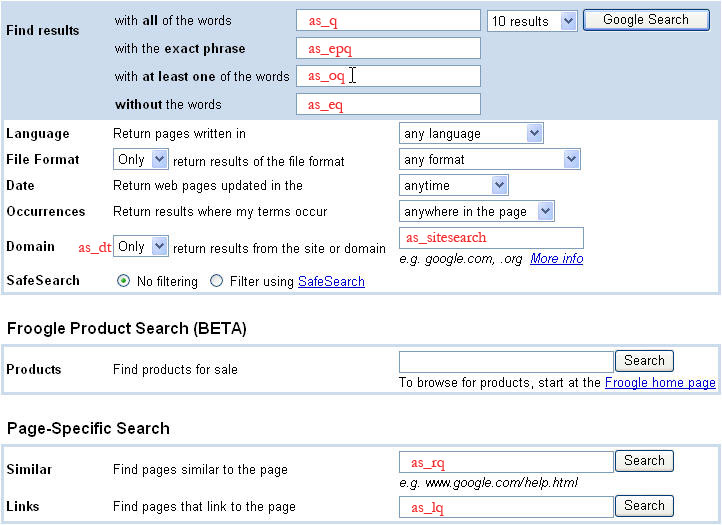
Advanced Search Query Parameters
| as_dt | |
|---|---|
| Описание | Необязательный . The |
| Примеры | as_dt=i,as_dt=e |
| as_epq | |
|---|---|
| Описание | Необязательный . The |
| Примеры | as_epq=abraham+lincoln |
| as_eq | |
|---|---|
| Описание | Необязательный . The |
| Примеры | |
| as_lq | |
|---|---|
| Описание | Необязательный . The |
| Примеры | |
| as_nlo | |
|---|---|
| Описание | Необязательный . The |
| Примеры | The following sets a search range of 5 to 10, inclusive: |
| as_nhi | |
|---|---|
| Описание | Необязательный . The |
| Примеры | The following sets a search range of 5 to 10, inclusive: |
| as_oq | |
|---|---|
| Описание | Необязательный . The |
| Примеры | |
| as_q | |
|---|---|
| Описание | Необязательный . The |
| Примеры | |
| as_qdr | |
|---|---|
| Описание | Необязательный . The |
| Примеры | This example requests results from the past year: This example requests results from the past 10 days: |
| as_sitesearch | |
|---|---|
| Описание | Необязательный . The |
| Примеры | |
Special Query Terms
Google WebSearch allows the use of several special query terms that access additional capabilities of the Google search engine. These special query terms should be included in the value of the q request parameter. Like other query terms, the special query terms must be URL-escaped . A number of the special query terms contain a colon (:). This character must also be URL-escaped; its URL-escaped value is %3A .
| Back Links [link:] | |
|---|---|
| Описание | The The URL-escaped version of You can also use the as_lq request parameter to submit a Note: You cannot specify any other query terms when using |
| Примеры | |
| Boolean OR Search [ OR ] | |
|---|---|
| Описание | The You can also use the as_oq request parameter to submit a search for any term in a set of terms. Note: If a search request specifies the query "London+OR+Paris", the search results will include documents containing at least one of those two words. In some cases, documents in the search results may contain both words. |
| Примеры | Search for London or Paris: User input: london OR paris Query term: q=london+OR+parisSearch for vacation and either London or Paris: Query term: q=vacation+london+OR+parisSearch for vacation and one of London, Paris or chocolates: Query term: q=vacation+london+OR+paris+OR+chocolatesSearch for vacation and chocolates and either london or paris, with the least weight being given to chocolates: Query term: q=vacation+london+OR+paris+chocolatesSearch for vacation, chocolates and flowers in documents that also contain either London or Paris: Query term: q=vacation+london+OR+paris+chocolates+flowersSearch for vacation and one of London or Paris and also search for one of chocolates or flowers: Query term: q=vacation+london+OR+paris+chocolates+OR+flowers |
| Exclude Query Term [-] | |
|---|---|
| Описание | The exclude ( The URL-escaped version of The exclude query term is useful when a search term has more than one meaning. For example, the word "bass" could return results about either fish or music. If you were looking for documents about fish, you could exclude documents about music from your search results by using the exclude query term. You can also use the as_eq request parameter to exclude documents matching a particular word or phrase from search results. |
| Примеры | User input: bass -musicQuery term: q=bass+ %2Dmusic |
| File Type Exclusion [ -filetype: ] | |
|---|---|
| Описание | The The URL-escaped version of Note: You can exclude multiple file types from search results by adding more Filetypes supported by Google include:
Additional filetypes may be added in the future. An up-to-date list can always be found in Google's file type FAQ . |
| Примеры | This example returns documents that mention "Google" but that are not PDF documents: This example returns documents that mention "Google" but excludes both PDF and Word documents: |
| File Type Filtering [ filetype: ] | |
|---|---|
| Описание | The The URL-escaped version of You can restrict search results to documents matching one of several file extensions by adding more By default, search results will include documents with any file extension. Filetypes supported by Google include:
Additional filetypes may be added in the future. An up-to-date list can always be found in Google's file type FAQ . |
| Примеры | This example returns PDF documents that mention "Google": This example returns PDF and Word documents that mention "Google": |
| Include Query Term [+] | |
|---|---|
| Описание | The include (+) query term specifies that a word or phrase must occur in all documents included in the search results. To use the include query term, you would preface the word or phrase that must be included in all search results with "+" (a plus sign). The URL-escaped version of You should use |
| Примеры | User input: Star Wars Episode +IQuery term: q=Star+Wars+Episode+ %2BI |
| Links Only Search, all terms [ allinlinks: ] | |
|---|---|
| Описание | The If your search query includes the The URL-escaped version of |
| Примеры | User input: allinlinks: Google searchQuery term: q= allinlinks%3A+Google+search |
| Phrase Search | |
|---|---|
| Описание | The phrase search (") query term allows you to search for complete phrases by enclosing the phrases in quotation marks or by connecting them with hyphens. The URL-escaped version of Phrase searches are particularly useful if you are searching for famous quotes or proper names. You can also use the as_epq request parameter to submit a phrase search. |
| Примеры | User input: "Abraham Lincoln"Query term: q= %22Abraham+Lincoln%22 |
| Text Only Search, all terms [allintext:] | |
|---|---|
| Описание | The If your search query includes the The URL-escaped version of |
| Примеры | This example specifies that the words "Google" and "search" must appear in the body of all documents included in the search results: User input: allintext:Google searchQuery term: q=allintext%3AGoogle+search |
| Title Search, single term [intitle:] | |
|---|---|
| Описание | The Note: You can specify more than one word that must be included in the document title by putting the The URL-escaped version of |
| Примеры | This example specifies that the word "Google" must appear in the titles of any documents in the search results, and the word "search" must appear anywhere in the titles, URLs, links or body text of those documents: |
| Title Search, all terms [allintitle:] | |
|---|---|
| Описание | The Note: Putting The URL-escaped version of |
| Примеры | This example specifies that the words "Google" and "search" must appear in the titles of any documents in the search results: |
| URL Search, single term [inurl:] | |
|---|---|
| Описание | The The The URL-escaped version of |
| Примеры | This example specifies that the word "Google" must appear in the URLs of any documents in the search results, and the word "search" must appear anywhere in the titles, URLs, links or body text of those documents: |
| URL Search, all terms [allinurl:] | |
|---|---|
| Описание | The The The URL-escaped version of |
| Примеры | This example specifies that the words "Google" and "search" must appear in the URLs of any documents in the search results: |
| Web Document Info [info:] | |
|---|---|
| Описание | The The URL-escaped version of Note: You cannot specify any other query terms when using |
| Примеры | User input: info:www.google.comQuery term: q= info%3Awww.google.com |
Sample Image Queries
The examples below show a couple of Image HTTP requests to illustrate how different query parameters are used. Definitions for the different query parameters are provided in the Image Query Parameter Definitions sections of this document.
This request asks for the first 5 results ( start=0&num=5 ) for the query term "monkey" ( q=monkey ), of filetype .png. Finally, the query specifies values for the client , output , and cx parameters, all three of which are required.
http://www.google.com/cse? searchtype=image start=0 &num=5 &q=monkey &as_filetype=png &client=google-csbe &output=xml_no_dtd &cx=00255077836266642015:u-scht7a-8i
Image Search Query Parameters
| as_filetype | |
|---|---|
| Описание | Необязательный . Returns images of a specified type. Allowed values are: |
| Примеры | q=google&as_filetype=png |
| imgsz | |
|---|---|
| Описание | Необязательный . Returns images of a specified size, where size can be one of:
|
| Примеры | q=google&as_filetype=png&imgsz=icon |
| imgtype | |
|---|---|
| Описание | Необязательный . Returns images of a type, which can be one of:
|
| Примеры | q=google&as_filetype=png&imgtype=photo |
| imgc | |
|---|---|
| Описание | Необязательный . Returns black and white, grayscale, or color images:
|
| Примеры | q=google&as_filetype=png&imgc=gray |
| imgcolor | |
|---|---|
| Описание | Необязательный . Returns images of a specific dominant color:
|
| Примеры | q=google&as_filetype=png&imgcolor=yellow |
| as_rights | |
|---|---|
| Описание | Необязательный . Filters based on licensing. Supported values include:
|
| Примеры | q=cats&as_filetype=png&as_rights=cc_attribute |
Request Limits
The chart below lists limitations on the search requests that you send to Google:
| Компонент | Лимит | Комментарий |
|---|---|---|
| Search request length | 2048 bytes | |
| Number of query terms | 10 | includes terms in the following parameters: q , as_epq , as_eq , as_lq , as_oq , as_q |
| Количество результатов | 20 | If you set the num parameter to a number greater than 20, only 20 results are returned. To get more results, you would need to send multiple requests and increment the value of the start parameter with each request. |
Internationalizing Queries and Results Presentation
The Google WebSearch service enables you to search for documents in multiple languages. You can specify the character encoding that should be used to interpret your HTTP request and to encode your XML response (using the ie and oe search parameters). You can also filter results to only include documents written in certain languages.
The following sections discuss issues related to searching in multiple languages:
Character Encoding
Servers send data, such as web pages, to user agents, such as browsers, as a sequence of encoded bytes. The user agent then decodes the bytes into a sequence of characters. When sending requests to the WebSearch service, you can specify the encoding schemes for both your search query and for the XML response that you receive.
You can use the ie request parameter to specify the encoding mechanism for the characters in your HTTP request. You can also use the oe parameter to specify the encoding scheme that Google should use to encode your XML response. If you are using an encoding scheme other than ISO-8859-1 (or latin1 ), please ensure that you specify the correct values for the ie and oe parameters.
Note: If you are providing search functionality for multiple languages, we recommend you use the utf8 (UTF-8) encoding value for both the ie and oe parameters.
Please refer to the Character Encoding Schemes appendix for a complete list of the values that you can use for the ie and oe parameters.
For more general information about character encoding, please see http://www.w3.org/TR/REC-html40/charset.html .
Interface Languages
You can use the hl request parameter to identify the language of your graphical interface. The hl parameter value may affect XML search results, especially on international queries when language restriction (using the lr parameter) is not explicitly specified. In such cases, the hl parameter may promote search results in the same language as the user's input language.
We suggest you explicitly set the hl parameter in search results to ensure that Google selects the highest quality search results for each query.
Please see the Supported Interface Languages section for a complete list of valid values for the hl parameter.
Searching for Documents Written in Specific Languages
You can use the lr request parameter to restrict search results to documents that are written in a particular language or set of languages.
The lr parameter supports Boolean Operators to allow you to specify multiple languages that should be included (or excluded) from search results.
The following examples show how you might use Boolean Operators to request documents in different languages.
For documents written in Japanese:
lr=lang_jp
For documents written in Italian or German:
lr=lang_it|lang_de
For documents not written in Hungarian or Czech:
lr=(-lang_hu).(-lang_cs)
Please see the Language Collection Values section for a complete list of possible values for the lr parameter and the Boolean Operators section for a complete discussion of the use of these operators.
Simplified and Traditional Chinese Search
Simplified Chinese and Traditional Chinese are two writing variants of the Chinese language. The same concept may be written differently in each variant. Given a query in one of the variants, the Google WebSearch service can return results that include pages in both variants.
Чтобы использовать эту функцию:
- Set the c2coff request parameter to 0
и - Do one of the following:
The following example shows the query parameters you would include in a request for results in both simplified and traditional Chinese. (Note that additional required information, such as the client , is not included in the example.)
search?hl=zh-CN
&lr=lang_zh-TW|lang_zh-CN
&c2coff=0Filtering Results
Google WebSearch provides a number of ways to filter your search results:
- Automatic Filtering of Search Results
- Language and Country Filtering
- Filtering Adult Content with SafeSearch
Automatic Filtering of Search Results
In an effort to provide the best search results possible, Google uses two techniques to automatically filter search results that are generally considered undesirable:
Duplicate Content —If multiple documents contain the same information, then only the most relevant document of that set is included in your search results.
Host Crowding —If there are many search results from the same site, Google may not show all the results from that site or may show the results lower in
the ranking than they otherwise would have been.
We recommend you leave these filters on for typical search requests because the filters significantly enhance the quality of most search results. However, you can bypass these automatic filters by setting the filter query parameter to 0 in your search request.
Language and Country Filtering
The Google WebSearch service returns results from a master index of all Web documents. The master index contains subcollections of documents that are grouped by particular attributes, including language and country of origin.
You can use the lr and cr request parameters to restrict search results to subcollections of documents that are written in particular languages or originate from particular countries, respectively.
Google WebSearch determines the language of a document by analyzing:
- the top-level domain (TLD) of the document's URL
- language meta tags within the document
- the primary language used in the body text of the document
Please also see the definition of the lr parameter, the section on Searching for Documents Written in Specific Languages and the Language Collection Values that can be used as values for the lr parameter for more information on restricting results based on language.
Google WebSearch determines the country of a document by analyzing:
- the top-level domain (TLD) of the document's URL
- the geographic location of the Web server's IP address
Please also see the definition of the cr parameter and the Country Collection Values that can be used as values for the cr parameter for more information on restricting results by country of origin.
Note: You can combine language values and country values to customize your search results. For example, you could request documents that are written in French and come from France or Canada, or you could request documents that come from Holland and are not written in English. The lr and cr parameters both support Boolean Operators .
Filtering Adult Content with SafeSearch
Many Google customers do not want to display search results for sites that contain adult content. Using our SafeSearch filter, you can screen for search results that contain adult content and eliminate them. Google's filters use proprietary technology to check keywords, phrases and URLs. While no filters are 100 percent accurate, SafeSearch will remove the overwhelming majority of adult content from your search results.
Google strives to keep SafeSearch as current and comprehensive as possible by continually crawling the Web and by incorporating updates from user suggestions.
SafeSearch is available in the following languages:
| Голландский Английский Французский немецкий | итальянский Portuguese (Brazilian) испанский Традиционный китайский |
You can adjust the degree to which Google filters your results for adult content using the safe query parameter. The following table explains Google's SafeSearch settings and how those settings will affect your search results:
| SafeSearch Level | Описание |
|---|---|
| высокий | Enables a stricter version of safe search. |
| середина | Blocks web pages containing pornography and other explicit sexual content. |
| выключенный | Does not filter adult content from search results. |
* The default SafeSearch setting is off .
If you have SafeSearch activated and you find sites that contain offensive content in your results, please email the site's URL to safesearch@google.com , and we will investigate the site.
XML Results
- Google XML Results DTD
- About the XML Response
- XML Results for Regular and Advanced Search Queries
- Regular/Advanced Search: Sample Query and XML Result
- Regular/Advanced Search: XML Tags
Google XML Results DTD
Google uses the same DTD to describe the XML format for all types of search results. Many of the tags and attributes are applicable for all search types. Some tags, however, are applicable only for certain search types. Consequently, the definitions in the DTD may be less restrictive than the definitions given in this document.
This document describes those aspects of the DTD that are relevant for WebSearch. When you look at the DTD, if you're working on WebSearch, you can safely ignore tags and attributes that are not documented here. If the definition differs between the DTD and the documentation, that fact is noted in this document.
Google can return XML results either with or without a reference to the most recent DTD. The DTD is a guide to help search administrators and XML parsers understand Google's XML results. Because Google's XML grammar may change from time to time, you should not configure your parser to use the DTD to validate each XML result.
Additionally, you should not configure your XML parser to fetch the DTD each time you submit a search request. Google updates the DTD infrequently, and these requests create unnecessary delay and bandwidth requirements.
Google recommends that you use the xml_no_dtd output format to get XML results. If you specify the xml output format in your search request, the only difference is the inclusion of the following line in the XML results:
<!DOCTYPE GSP SYSTEM "google.dtd">You can access the latest DTD at http://www.google.com/google.dtd .
Please note that not all features in the DTD may be available or supported at this time.
About the XML Response
- All element values are valid HTML suitable for display unless otherwise noted in the XML tag definitions.
- Some element values are URLs that need to be HTML-encoded before they are displayed.
- Your XML parser should ignore undocumented attributes and tags. This allows your application to continue working without modification if Google adds more features to the XML output.
- Certain characters must be escaped when included as values in XML tags. Your XML processor should convert these entities back to the appropriate characters. If you do not convert entities properly, the browser may, for example, render the & character as "&". The XML Standard documents these characters; these characters are reproduced in the table below:
Характер Escaped Forms Сущность Код символа Амперсанд & & & Single Quote ' ' ' Double Quote " " " Больше, чем > > > Меньше, чем < < <
XML Results for Regular and Advanced Search Queries
Regular/Advanced Search: Sample Query and XML Result
This sample WebSearch request asks for 10 results ( num=10 ) about the search term "socer" ( q=socer ), which is the word "soccer" intentionally spelled wrong for this example.)
http://www.google.com/search?
q=socer
&hl=en
&start=10
&num=10
&output=xml
&client=google-csbe
&cx=00255077836266642015:u-scht7a-8i
This request yields the XML result below. Note that there are several comments in the XML result to indicate where certain tags not included in the result would appear.
<?xml version="1.0" encoding="ISO-8859-1" standalone="no" ?>
<GSP VER="3.2">
<TM>0.452923</TM>
<Q>socer</Q>
<PARAM name="cx" value="00255077836266642015:u-scht7a-8i" original_value="00255077836266642015%3Au-scht7a-8i"/>
<PARAM name="hl" value="en" original_value="en"/>
<PARAM name="q" value="socer" original_value="socer"/>
<PARAM name="output" value="xml" original_value="xml"/>
<PARAM name="client" value="google-csbe" original_value="google-csbe"/>
<PARAM name="num" value="10" original_value="10"/>
<Spelling>
<Suggestion q="soccer"><b><i>soccer</i></b></Suggestion>
</Spelling>
<Context>
<title>Sample Vacation CSE</title>
<Facet>
<FacetItem>
<label>restaurants</label>
<anchor_text>restaurants</anchor_text>
</FacetItem>
<FacetItem>
<label>wineries</label>
<anchor_text>wineries</anchor_text>
</FacetItem>
</Facet>
<Facet>
<FacetItem>
<label>golf_courses</label>
<anchor_text>golf courses</anchor_text>
</FacetItem>
</Facet>
<Facet>
<FacetItem>
<label>hotels</label>
<anchor_text>hotels</anchor_text>
</FacetItem>
</Facet>
<Facet>
<FacetItem>
<label>nightlife</label>
<anchor_text>nightlife</anchor_text>
</FacetItem>
</Facet>
<Facet>
<FacetItem>
<label>soccer_sites</label>
<anchor_text>soccer sites</anchor_text>
</FacetItem>
</Facet>
</Context>
<RES SN="1" EN="10">
<M>6080</M>
/*
* The FI tag after the comment indicates that the result
* set has been filtered. If the number of results were exact, the
* FI tag would be replaced by an XT tag in the same format.
*/
<FI />
<NB>
/*
* Since the request is for the first page of results, the PU tag,
* which contains a link to the previous page of search results,
* is not included in this XML result. If the sample result did include
* a previous page of results, it would be listed here, in the same format
* as the NU tag on the following line
*/
<NU>/search?q=socer&hl=en&lr=&ie=UTF-8&output=xml&client=test&start=10&sa=N</NU>
</NB>
<R N="1">
<U>http://www.soccerconnection.net/</U>
<UE>http://www.soccerconnection.net/</UE>
<T>SoccerConnection.net</T>
<CRAWLDATE>May 21, 2007</CRAWLDATE>
<S><b>soccer</b>; players; coaches; ball; world cup;<b>...</b></S>
<Label>transcodable_pages</Label>
<Label>accessible</Label>
<Label>soccer_sites</Label>
<LANG>en</LANG>
<HAS>
<DI>
<DT>SoccerConnection.net</DT>
<DS>Post your <b>soccer</b> resume directly on the Internet.</DS>
</DI>
<L/>
<C SZ="8k" CID="kWAPoYw1xIUJ"/>
<RT/>
</HAS>
</R>
/*
* The result includes nine more results, each enclosed by an R tag.
*/
</RES>
</GSP>
Regular/Advanced Search: XML Tags
XML responses for regular search requests and advanced search requests both use the same set of XML tags. These XML tags are shown in the XML example above and explained in the tables below.
The XML tags below are listed alphabetically by tag name, and each tag definition contains a description of the tag, an example showing how the tag would appear in an XML result and the format of the tag's content. If the tag is a subtag of another XML tag or if the tag has subtags or attributes of its own, that information is also provided in the tag's definition table.
Certain symbols may be displayed next to some subtags in the definitions below. These symbols, and their meanings, are:
* = zero or more instances of the subtag
+ = one or more instances of the subtag
| А | Б | С | Д | Ф | Г | ЧАС | я | л | М | Н | П | вопрос | Р | С | Т | ты | Х |
| anchor_text | |
|---|---|
| Определение | The <anchor_text> tag specifies the text that you should display to users to identify a refinement label associated with a search result set. Since refinement labels replace nonalphanumeric characters with underscores, you should not display the value of the <label> tag in your user interface. Instead, you should display the value of the <anchor_text> tag. |
| Пример | <anchor_text>golf courses</anchor_text> |
| Subtag of | FacetItem |
| Content Format | Текст |
| БЛОКИРОВАТЬ | |
|---|---|
| Определение | This tag encapsulates the contents of a block in a body line of a promotion result. Each block has subtags T , U , and L . A nonempty T tag denotes that the block contains text; nonempty U and L tags denote that the block contains a link (with URL given in the U subtag and anchor text in the L subtag). |
| Subtags | T , U , L |
| Subtag of | BODY_LINE |
| Content Format | Пустой |
| BODY_LINE | |
|---|---|
| Определение | This tag encapsulates the contents of a line in the body of promoted result. Each body line consists of several BLOCK tags, which either contain some text or a link with URL and anchor text. |
| Subtags | БЛОКИРОВАТЬ * |
| Subtag of | SL_MAIN |
| Content Format | Пустой |
| С | ||||||||||
|---|---|---|---|---|---|---|---|---|---|---|
| Определение | The <C> tag indicates that the WebSearch service can retrieve a cached version of this search result URL. You cannot retrieve cached pages through the XML API, but you can redirect users to www.google.com for this content. | |||||||||
| Атрибуты |
| |||||||||
| Пример | <C SZ="6k" CID="kvOXK_cYSSgJ" /> | |||||||||
| Subtag of | ИМЕЕТ | |||||||||
| Content Format | Пустой | |||||||||
| C2C | |
|---|---|
| Определение | The <C2C> tag indicates that the result refers to a Traditional Chinese language page. This tag appears only when Simplified and Traditional Chinese Search is enabled. See the c2coff query parameter definition for more information about enabling and disabling this feature. |
| Content Format | Текст |
| Контекст | |
|---|---|
| Определение | The <Context> tag encapsulates a list of refinement labels associated with a set of search results. |
| Пример | <Context> |
| Subtags | title , Facet + |
| Content Format | Контейнер |
| CRAWLDATE | |
|---|---|
| Определение | The <CRAWLDATE> tag identifies the date that the page was last crawled. |
| Пример | <CRAWLDATE>May 21, 2005</CRAWLDATE> |
| Subtag of | Р |
| Content Format | Текст |
| ДИ | |
|---|---|
| Определение | The <DI> tag encapsulates Open Directory Project (ODP) category information for a single search result. |
| Пример | <DI> |
| Subtags | DT ?, DS ? |
| Subtag of | ИМЕЕТ |
| Content Format | Пустой |
| ДС | |
|---|---|
| Определение | The <DS> tag provides the summary listed for a single category in the ODP directory. |
| Пример | <DS>Post your <b>soccer</b> resume directly on the Internet.</DS> |
| Subtag of | ДИ |
| Content Format | Text (may contain HTML) |
| ДТ | |
|---|---|
| Определение | The <DT> tag provides the title for a single category listed in the ODP directory. |
| Пример | <DT>SoccerConnection.net</DT> |
| Subtag of | ДИ |
| Content Format | Text (may contain HTML) |
| Фасет | |
|---|---|
| Определение | The <Facet> tag contains a logical grouping of <FacetItem> tags. You can create these groupings using the Programmable Search Engine Engine XML Specification format . If you do not create these groupings, the results_xml_tag_Context><Context> tag will contain up to four <Facet> tags. The items within each <Facet> tag will be grouped for display purposes but may not have a logical relationship. |
| Пример | <Facet> |
| Subtags | FacetItem +, title + |
| Subtag of | Контекст |
| Content Format | Контейнер |
| FacetItem | |
|---|---|
| Определение | The <FacetItem> tag encapsulates information about a refinement label associated with a set of search results. |
| Пример | <FacetItem> |
| Subtags | label , anchor_text + |
| Subtag of | Фасет |
| Content Format | FacetItem |
| ФИ | |
|---|---|
| Определение | The <FI> tag serves as a flag that indicates whether document filtering was performed for the search. See the Automatic Filtering section of this document for more information about Google's search results filters. |
| Пример | <FI /> |
| Subtag of | ВИЭ |
| Content Format | Пустой |
| ВСП | |||||||
|---|---|---|---|---|---|---|---|
| Определение | The <GSP> tag encapsulates all data returned in Google XML search results. "GSP" is an abbreviation for "Google Search Protocol". | ||||||
| Атрибуты |
| ||||||
| Пример | <GSP VER="3.2"> | ||||||
| Subtags | PARAM +, Q , RES ?, TM | ||||||
| Content Format | Пустой | ||||||
| ИМЕЕТ | |
|---|---|
| Определение | The <HAS> tag encapsulates information about any special search request parameters supported for a particular URL. Note: The definition of <HAS> for WebSearch is more restrictive than in the DTD . |
| Subtags | DI ?, L ?, C ?, RT ? |
| Subtag of | Р |
| ISURL | |
|---|---|
| Определение | Google returns the <ISURL> tag if the associated search query is a URL. |
| Subtag of | ВСП |
| Content Format | Пустой |
| л | |
|---|---|
| Определение | The presence of the <L> tag indicates that the WebSearch service can find other sites that link to this search result URL. To find such sites, you would use the link: special query term. |
| Subtag of | ИМЕЕТ |
| Content Format | Пустой |
| этикетка | |
|---|---|
| Определение | The <label> tag specifies a refinement label that you can use to filter the search results that you receive. To use a refinement label, add the string more: [[label tag value]] to the value of the q parameter in your HTTP request to Google as shown in the following example. Please note that this value must be URL-escaped before you send the query to Google. This example uses the refinement label golf_courses to Note: The <label> tag is not the same as the <Label> tag, which identifies a refinement label associated with a particular URL in your search results. |
| Пример | <label>golf_courses</label> |
| Subtag of | FacetItem |
| Content Format | Текст |
| ЯЗЫК | |
|---|---|
| Определение | The <LANG> tag contains Google's best guess of the language of the search result. |
| Пример | <LANG>en</LANG> |
| Subtag of | Р |
| Content Format | Текст |
| М | |
|---|---|
| Определение | The <M> tag identifies the estimated total number of results for the search. Note: This estimate may not be accurate. |
| Пример | <M>16200000</M> |
| Subtag of | ВИЭ |
| Content Format | Текст |
| Примечание: | |
|---|---|
| Определение | The <NB> tag encapsulates navigation information—links to the next page of search results or the previous page of search results—for the result set. Note: This tag is only present if more results are available. |
| Пример | <NB> |
| Subtags | NU ?, PU ? |
| Subtag of | ВИЭ |
| Content Format | Пустой |
| НУ | |
|---|---|
| Определение | The <NU> tag contains a relative link to the next page of search results. |
| Пример | <NU>/search?q=flowers&num=10&hl=en&ie=UTF-8 &output=xml&client=test&start=10</NU> |
| Subtag of | Примечание: |
| Content Format | Text (Relative URL) |
| PARAM | |||||||||||||
|---|---|---|---|---|---|---|---|---|---|---|---|---|---|
| Определение | The <PARAM> tag identifies an input parameter submitted in the HTTP request associated with the XML result. Information about the parameter is contained in the tag attributes—name, value, original_value—and there will be one PARAM tag for each parameter submitted in the HTTP request. | ||||||||||||
| Атрибуты |
| ||||||||||||
| Пример | <PARAM name="cr" value="countryNZ" original_value="countryNZ" /> | ||||||||||||
| Subtag of | ВСП | ||||||||||||
| Content Format | Сложный | ||||||||||||
| ПУ | |
|---|---|
| Определение | The <PU> tag provides a relative link to the previous page of search results. |
| Пример | <PU>/search?q=flowers&num=10&hl=en&output=xml &client=test&start=10</PU> |
| Subtag of | Примечание: |
| Content Format | Text (Relative URL) |
| вопрос | |
|---|---|
| Определение | The <Q> tag identifies the search query submitted in the HTTP request associated with the XML result. |
| Пример | <Q>pizza</Q> |
| Subtag of | ВСП |
| Content Format | Текст |
| Р | ||||||||||
|---|---|---|---|---|---|---|---|---|---|---|
| Определение | The <R> tag encapsulates the details of an individual search result. Note: The definition of the <R> tag for WebSearch is more restrictive than in the DTD . | |||||||||
| Атрибуты |
| |||||||||
| Subtags | U , UE , T ?, CRAWLDATE , S ?, LANG ?, HAS | |||||||||
| Subtag of | ВИЭ | |||||||||
| ВИЭ | ||||||||||
|---|---|---|---|---|---|---|---|---|---|---|
| Определение | The <RES> tag encapsulates the set of individual search results and details about those results. | |||||||||
| Атрибуты |
| |||||||||
| Пример | <RES SN="1" EN="10"> | |||||||||
| Subtags | M , FI ?, XT ?, NB ?, R * | |||||||||
| Subtag of | ВСП | |||||||||
| Content Format | Пустой | |||||||||
| С | |
|---|---|
| Определение | The <S> tag contains an excerpt for a search result that shows query terms highlighted in bold. Line breaks are included in the excerpt for proper text wrapping. |
| Пример | <S>Washington (CNN) -- A bid to end the Senate standoff over President <b>Bush's</b> judicial picks would let five nominees advance to a final vote while preserving the <b>...<b>...</b><S> |
| Subtag of | Р |
| Content Format | Text (HTML) |
| SL_MAIN | |
|---|---|
| Определение | This tag encapsulates the contents of a promotion result. Use for parsing promotions. The anchor text and URL of the title link are contained in T and U subtags respectively. The lines of body text and links are contained in BODY_LINE subtags. |
| Subtags | BODY_LINE *, T , U |
| Subtag of | SL_RESULTS |
| Content Format | Пустой |
| SL_RESULTS | |
|---|---|
| Определение | Container tag for promoted results. One of these will appear whenever you have a promotion in your search results. The SL_MAIN subtag contains the main result data. |
| Subtags | SL_MAIN * |
| Subtag of | Р |
| Content Format | Пустой |
| Написание | |
|---|---|
| Определение | The <Spelling> tag encapsulates an alternate spelling suggestion for the submitted query. This tag only appears on the first page of search results. Spelling suggestions are available in English, Chinese, Japanese and Korean. Note: Google will only return spelling suggestions for queries where the gl parameter value is in lowercase letters. |
| Пример | <Spelling> |
| Subtags | Предположение |
| Subtag of | ВСП |
| Content Format | Пустой |
| Предположение | |||||||
|---|---|---|---|---|---|---|---|
| Определение | The <Suggestion> tag contains an alternate spelling suggestion for the submitted query. You can use the tag's content to suggest the alternate spelling to your search user. The value of the q attribute is the URL-escaped spelling suggestion that you can use as a query term. | ||||||
| Атрибуты |
| ||||||
| Пример | <Suggestion q="soccer"><b><i>soccer</i></b></Suggestion> | ||||||
| Subtag of | Написание | ||||||
| Content Format | Text (HTML) | ||||||
| Т | |
|---|---|
| Определение | The <T> tag contains the title of the result. |
| Пример | <T>Amici's East Coast Pizzeria</T> |
| Subtag of | Р |
| Content Format | Text (HTML) |
| заголовок | |
|---|---|
| Определение | As a child of <Context> , the <title> tag contains the name of your Programmable Search Engine. As a child of <Facet> , the <title> tag provides a title for a set of facets. |
| Пример | As a child of <Context>: <title>My Search Engine</title> As a child of <Facet>: <title>facet title</title> |
| Subtag of | Context , Facet |
| Content Format | Текст |
| ТМ | |
|---|---|
| Определение | The <TM> tag identifies the total server time needed to return search results, measured in seconds. |
| Пример | <TM>0.100445</TM> |
| Subtag of | ВСП |
| Content Format | Text (Floating-point number) |
| ТТ | |
|---|---|
| Определение | The <TT> tag provides a search tip. |
| Пример | <TT><i>Tip: For most browsers, pressing the Return key produces the same results as clicking the Search button.</i></TT> |
| Subtag of | ВСП |
| ты | |
|---|---|
| Определение | The <U> tag provides the URL of the search result. |
| Пример | <U>http://www.dominos.com/</U> |
| Subtag of | Р |
| Content Format | Text (Absolute URL) |
| УД | |
|---|---|
| Определение | The <UD> tag provides the IDN-encoded (International Domain Name) URL for the search result. The value allows domains to be displayed using local languages. For example, the IDN-encoded URL http://www.%E8%8A%B1%E4%BA%95.com could be decoded and displayed as http://www.花井鮨.com . This <UD> tag will only be included in search results for requests that included the ud parameter. Note: This is a beta feature. |
| Пример | <UD>http://www.%E8%8A%B1%E4%BA%95.com/</UD> |
| Subtag of | Р |
| Content Format | Text (IDN-encoded URL) |
| УЭ | |
|---|---|
| Определение | The <UE> tag provides the URL of the search result. The value is URL-escaped so that it is suitable for passing as a query parameter in a URL. |
| Пример | <UE>http://www.dominos.com/</UE> |
| Subtag of | Р |
| Content Format | Text (URL-escaped URL) |
| ХТ | |
|---|---|
| Определение | The <XT> tag indicates that the estimated total number of results, as specified by the M tag, actually represents the exact total number of results. See the Automatic Filtering section of this document for more details. |
| Пример | <XT /> |
| Subtag of | ВИЭ |
| Content Format | Пустой |
XML Results for Image Search Queries
This sample Image request asks for 5 results (num=5) about the search term "monkey" (q=monkey).
http://www.google.com/cse? searchtype=image &num=2 &q=monkey &client=google-csbe &output=xml_no_dtd &cx=00255077836266642015:u-scht7a-8i
This request yields the XML result below.
<GSP VER="3.2">
<TM>0.395037</TM>
<Q>monkeys</Q>
<PARAM name="cx" value="011737558837375720776:mbfrjmyam1g" original_value="011737558837375720776:mbfrjmyam1g" url_<escaped_value="011737558837375720776%3Ambfrjmyam1g" js_escaped_value="011737558837375720776:mbfrjmyam1g"/>
<PARAM name="client" value="google-csbe" original_value="google-csbe" url_escaped_value="google-csbe" js_escaped_value="google-csbe"/>
<PARAM name="q" value="monkeys" original_value="monkeys" url_escaped_value="monkeys" js_escaped_value="monkeys"/>
<PARAM name="num" value="2" original_value="2" url_escaped_value="2" js_escaped_value="2"/>
<PARAM name="output" value="xml_no_dtd" original_value="xml_no_dtd" url_escaped_value="xml_no_dtd" js_escaped_value="xml_no_dtd"/>
<PARAM name="adkw" value="AELymgUP4VYSok20wy9SeYczEZ5UXxpBmRsJH4oC4aXhVuZgwGKuponcNXjrYkkw2bRv1BylIm89ndJ-Q4vxvyW0tcbiqipcQC9op_cBG84T12WMvX8660A" original_value="AELymgUP4VYSok20wy9SeYczEZ5UXxpBmRsJH4oC4aXhVuZgwGKuponcNXjrYkkw2bRv1BylIm89ndJ-Q4vxvyW0tcbiqipcQC9op_cBG84T12WMvX8660A" url_escaped_value="AELymgUP4VYSok20wy9SeYczEZ5UXxpBmRsJH4oC4aXhVuZgwGKuponcNXjrYkkw2bRv1BylIm89ndJ-Q4vxvyW0tcbiqipcQC9op_cBG84T12WMvX8660A" js_escaped_value="AELymgUP4VYSok20wy9SeYczEZ5UXxpBmRsJH4oC4aXhVuZgwGKuponcNXjrYkkw2bRv1BylIm89ndJ-Q4vxvyW0tcbiqipcQC9op_cBG84T12WMvX8660A"/>
<PARAM name="hl" value="en" original_value="en" url_escaped_value="en" js_escaped_value="en"/>
<PARAM name="oe" value="UTF-8" original_value="UTF-8" url_escaped_value="UTF-8" js_escaped_value="UTF-8"/>
<PARAM name="ie" value="UTF-8" original_value="UTF-8" url_escaped_value="UTF-8" js_escaped_value="UTF-8"/>
<PARAM name="boostcse" value="0" original_value="0" url_escaped_value="0" js_escaped_value="0"/>
<Context>
<title>domestigeek</title>
</Context>
<ARES/>
<RES SN="1" EN="2">
<M>2500000</M>
<NB>
<NU>/images?q=monkeys&num=2&hl=en&client=google-csbe&cx=011737558837375720776:mbfrjmyam1g&boostcse=0&output=xml_no_dtd
&ie=UTF-8&oe=UTF-8&tbm=isch&ei=786oTsLiJaaFiALKrPChBg&start=2&sa=N
</NU>
</NB>
<RG START="1" SIZE="2"/>
<R N="1" MIME="image/jpeg">
<RU>http://www.flickr.com/photos/fncll/135465558/</RU>
<U>
http://farm1.static.flickr.com/46/135465558_123402af8c.jpg
</U>
<UE>
http://farm1.static.flickr.com/46/135465558_123402af8c.jpg
</UE>
<T>Computer <b>Monkeys</b> | Flickr - Photo Sharing!</T>
<RK>0</RK>
<BYLINEDATE>1146034800</BYLINEDATE>
<S>Computer <b>Monkeys</b> | Flickr</S>
<LANG>en</LANG>
<IMG WH="500" HT="305" IID="ANd9GcQARKLwzi-t4lpWi2AERV3kJb4ansaQzTn3MNDZR9fD_JDiktPKByKUBLs">
<SZ>88386</SZ>
<IN/>
</IMG>
<TBN TYPE="0" WH="130" HT="79" URL="http://t0.gstatic.com/images?q=tbn:ANd9GcQARKLwzi-
t4lpWi2AERV3kJb4ansaQzTn3MNDZR9fD_JDiktPKByKUBLs"/>
</R>
<R N="2" MIME="image/jpeg">
<RU>
http://www.flickr.com/photos/flickerbulb/187044366/
</RU>
<U>
http://farm1.static.flickr.com/73/187044366_506a1933f4.jpg
</U>
<UE>
http://farm1.static.flickr.com/73/187044366_506a1933f4.jpg
</UE>
<T>
one. ugly. <b>monkey</b>. | Flickr - Photo Sharing!
</T>
<RK>0</RK>
<BYLINEDATE>1152514800</BYLINEDATE>
<S>one. ugly. <b>monkey</b>.</S>
<LANG>en</LANG>
<IMG WH="400" HT="481" IID="ANd9GcQ3Qom0bYbee4fThCQVi96jMEwMU6IvVf2b8K5vERKVw-
EF4tQQnDDKOq0"><SZ>58339</SZ>
<IN/>
</IMG>
<TBN TYPE="0" WH="107" HT="129" URL="http://t1.gstatic.com/images?q=tbn:ANd9GcQ3Qom0bYbee4fThCQ
Vi96jMEwMU6IvVf2b8K5vERKVw-EF4tQQnDDKOq0"/>
</R>
</RES>
</GSP>Image Search: XML Tags
The table below shows additional XML tags used in XML responses for image search queries.
Certain symbols may be displayed next to some subtags in the definitions below. These symbols, and their meanings, are:
* = zero or more instances of the subtag
+ = one or more instances of the subtag
| РГ | ||||||||||
|---|---|---|---|---|---|---|---|---|---|---|
| Определение | The <RG> tag encloses the details of an individual image search result. | |||||||||
| Атрибуты |
| |||||||||
| Subtag of | ВИЭ | |||||||||
| RU | |
|---|---|
| Определение | The <RU tag> tag encloses details of each image search result. |
| Subtag of | Р |
